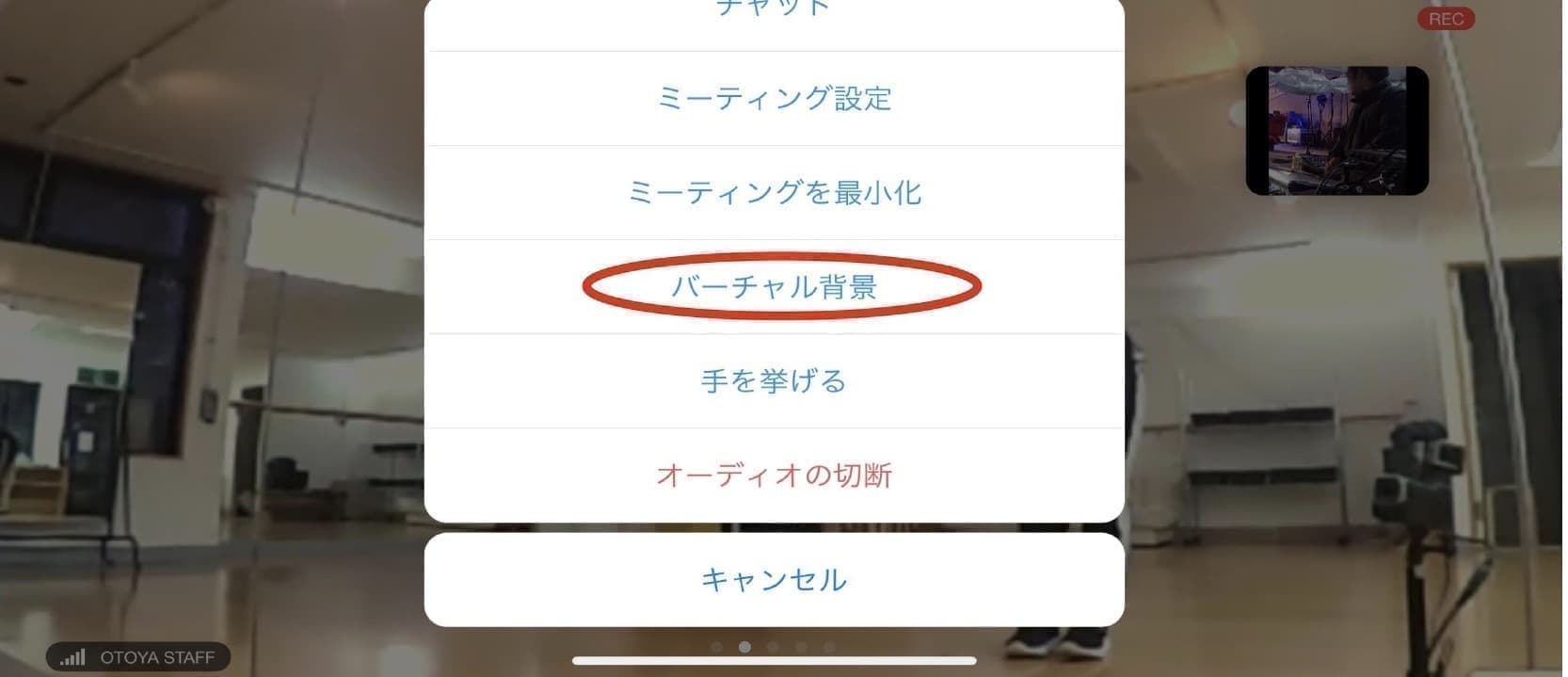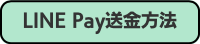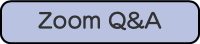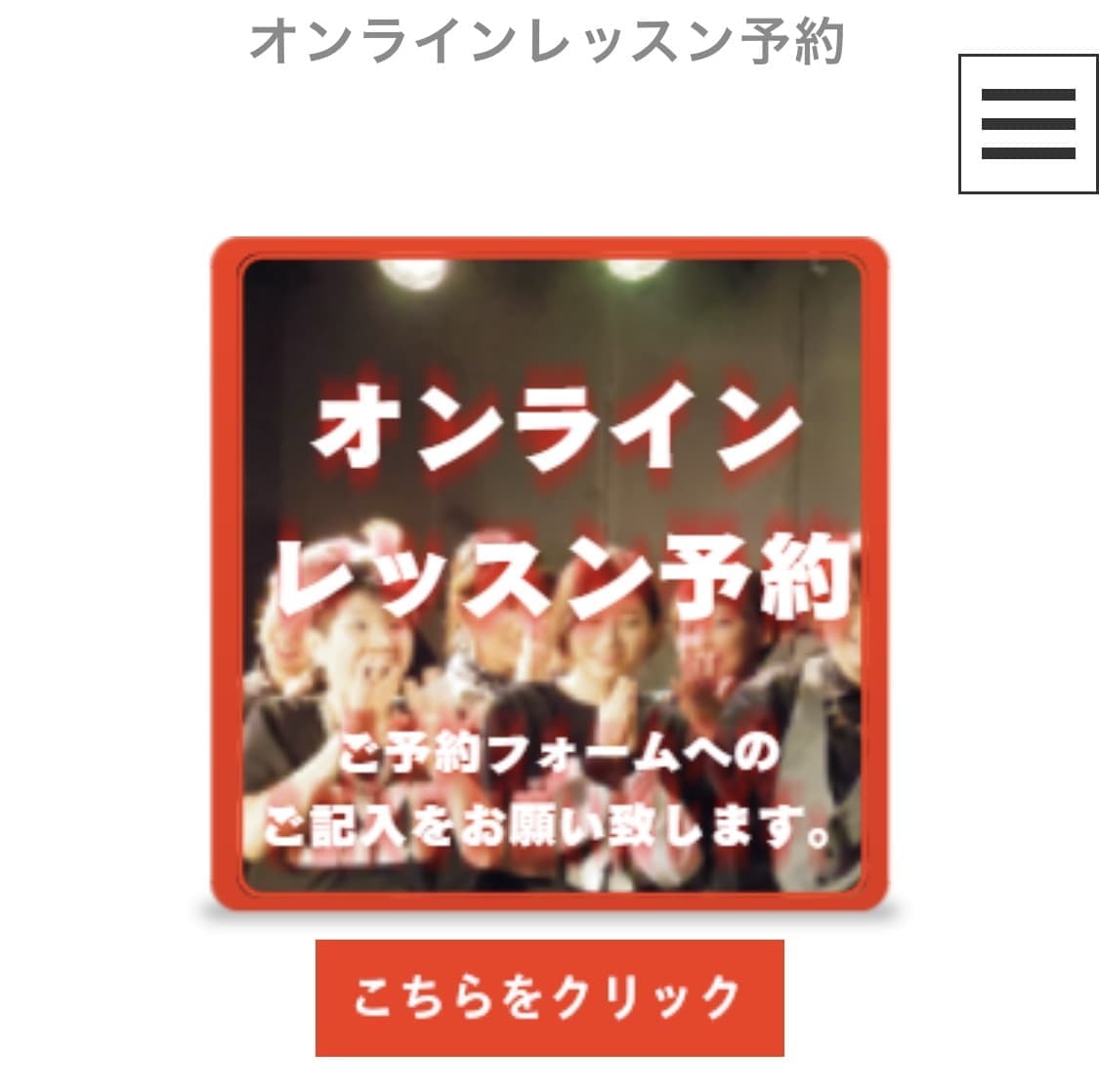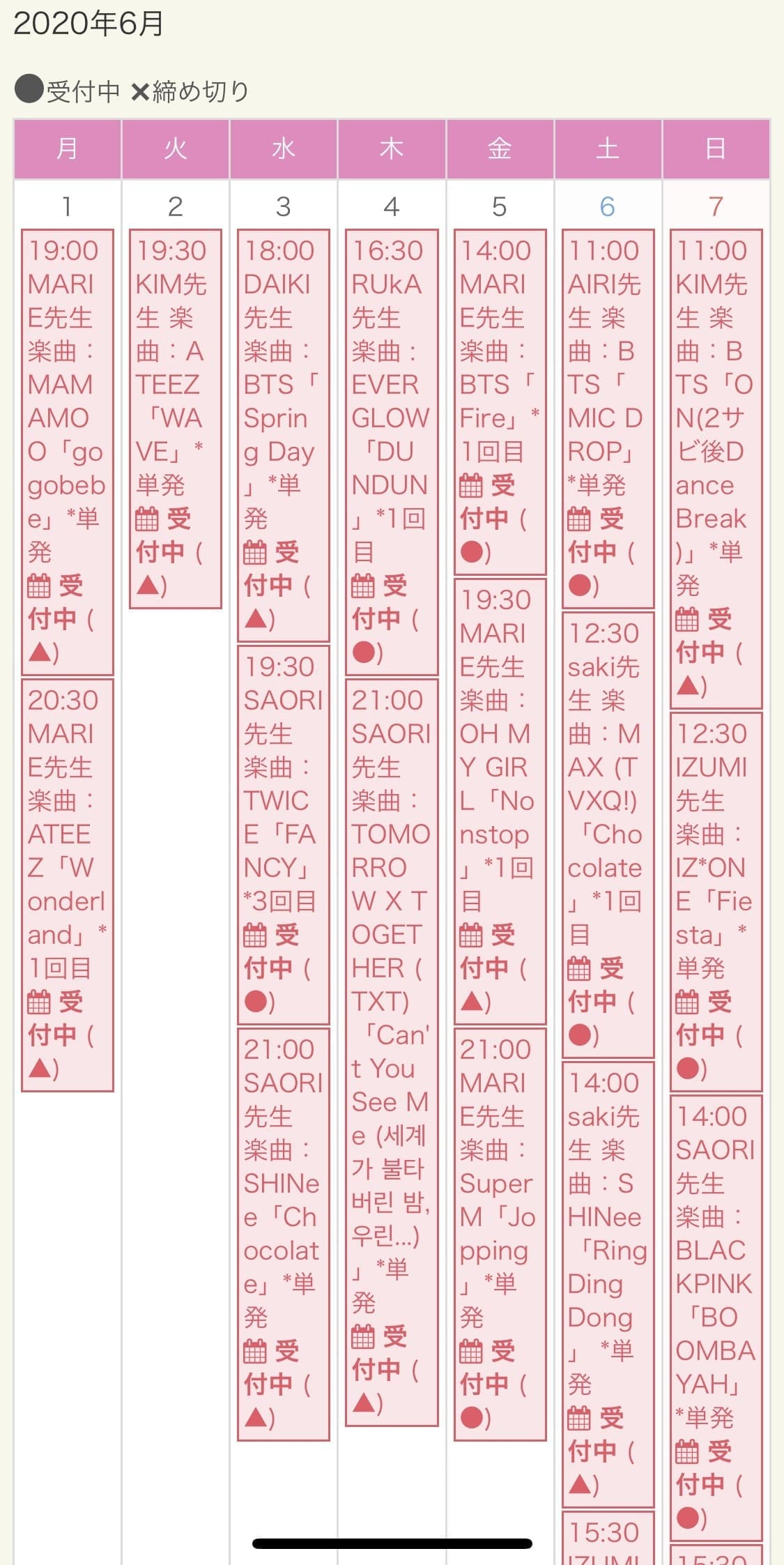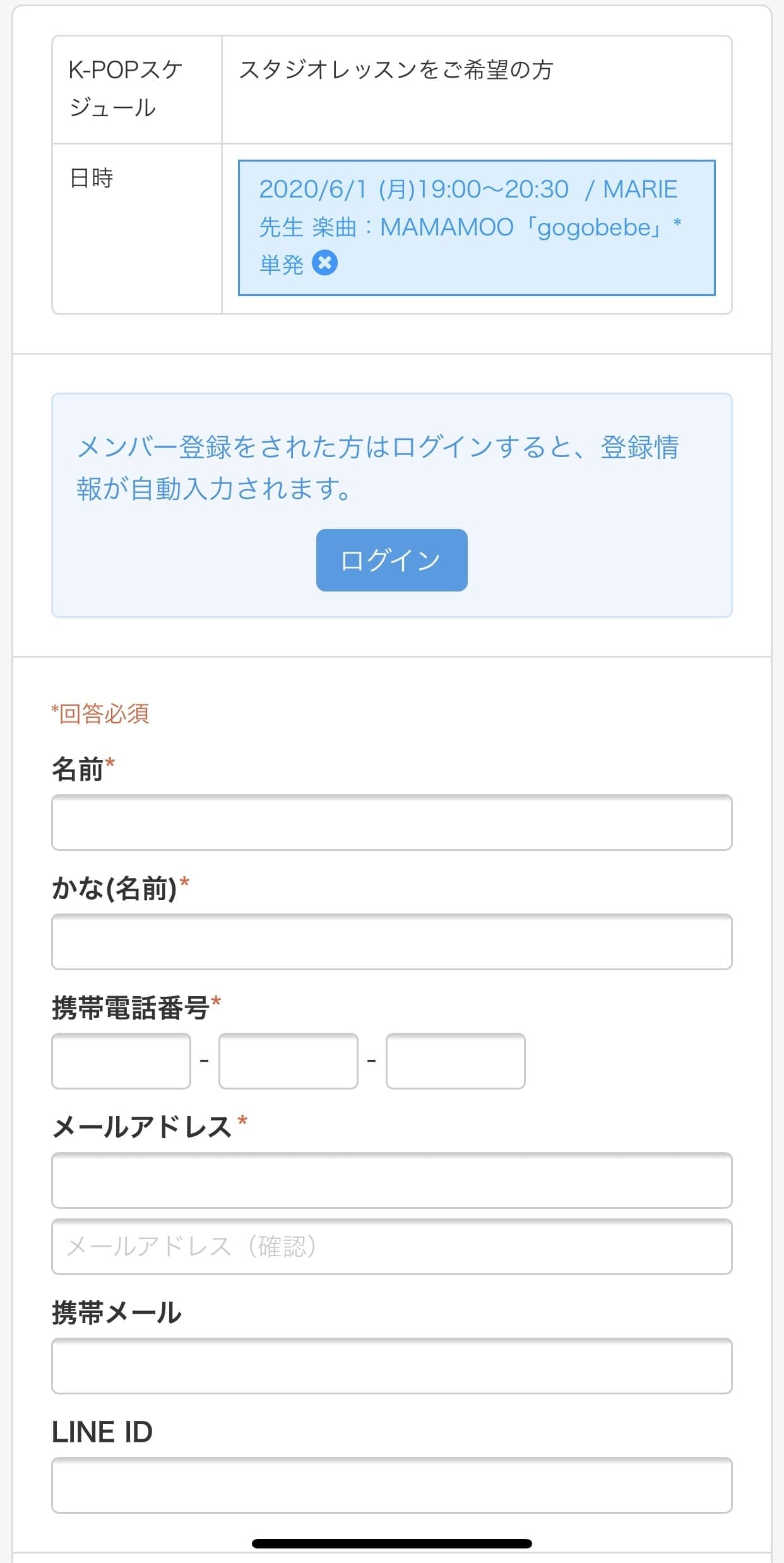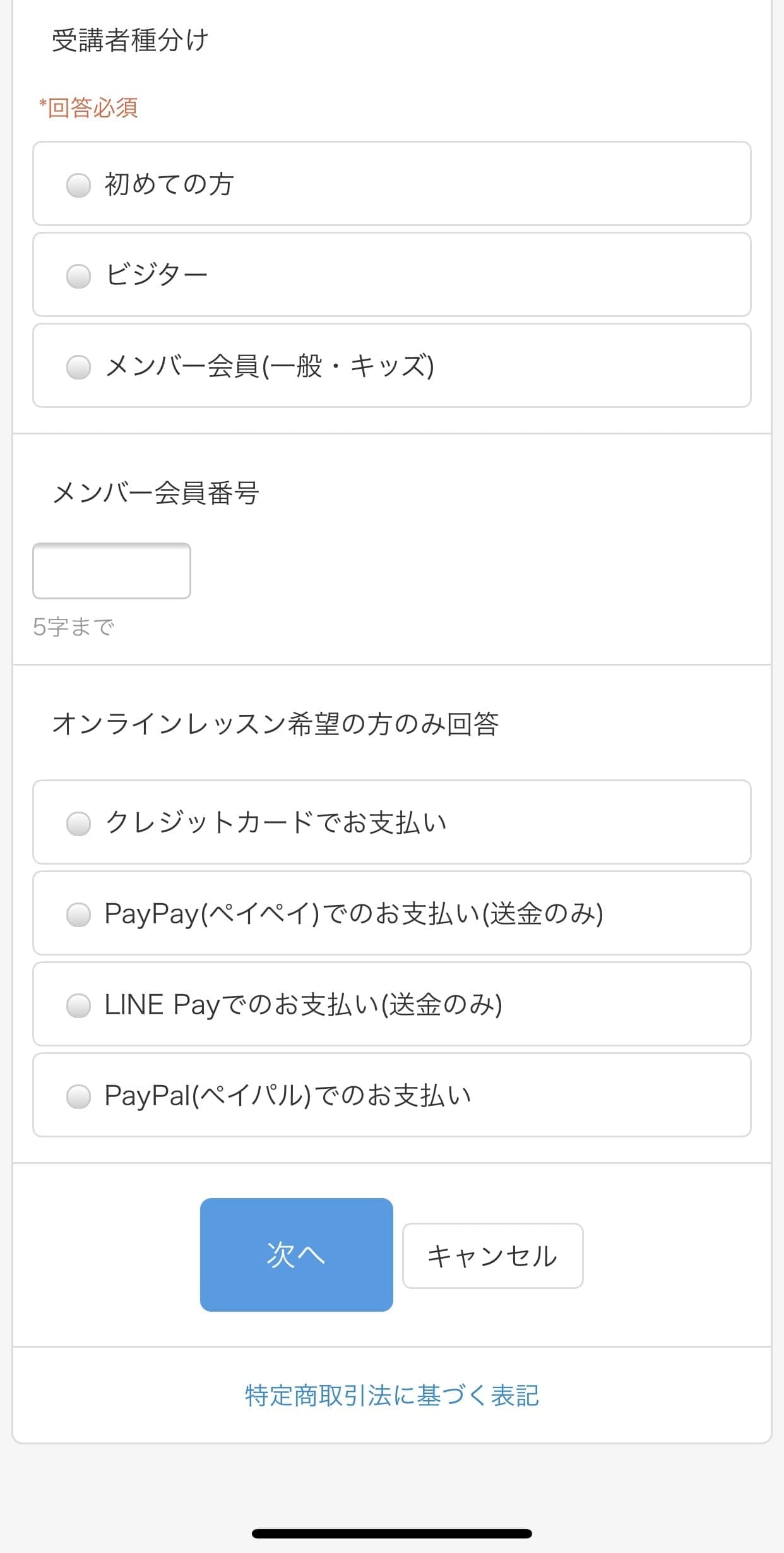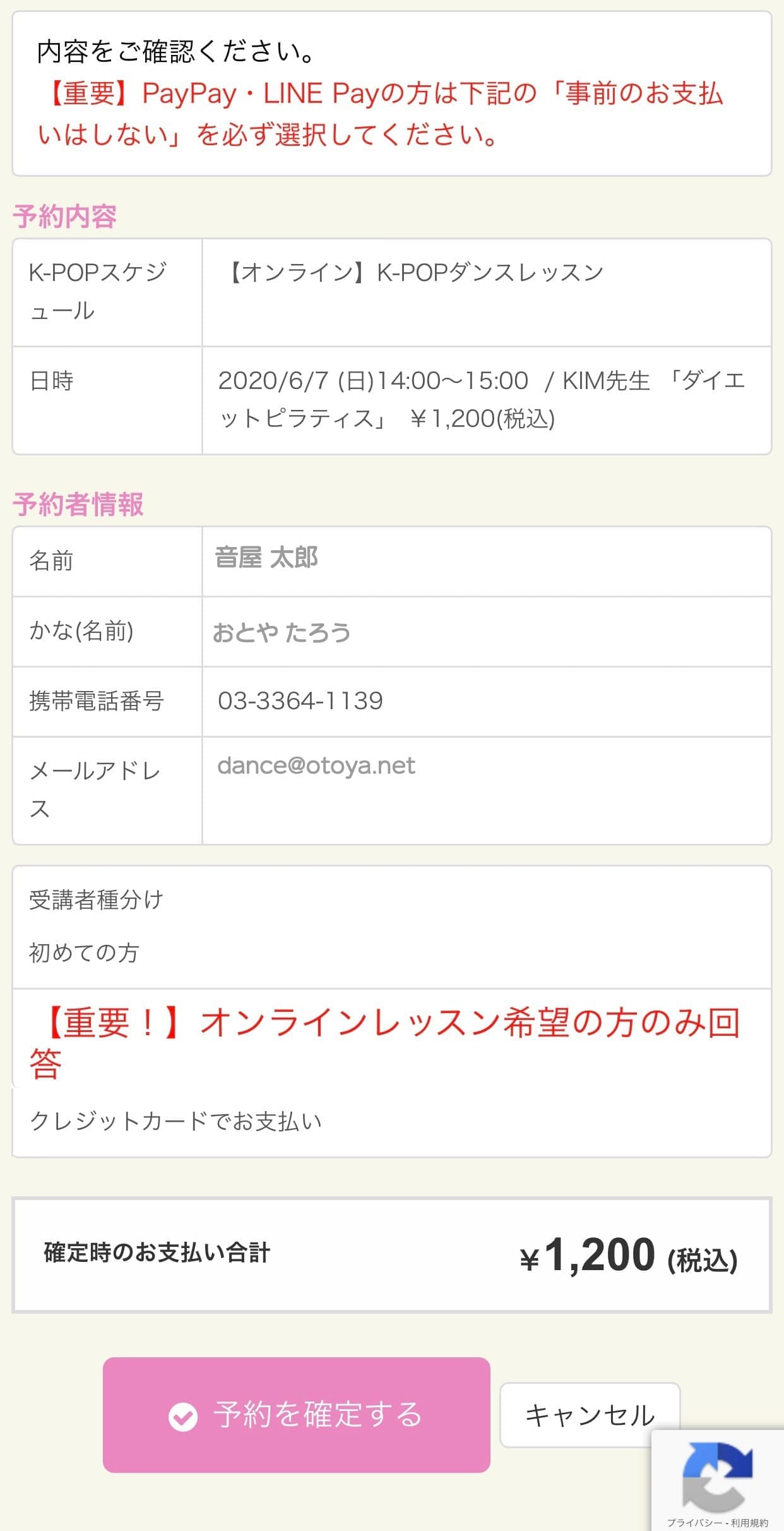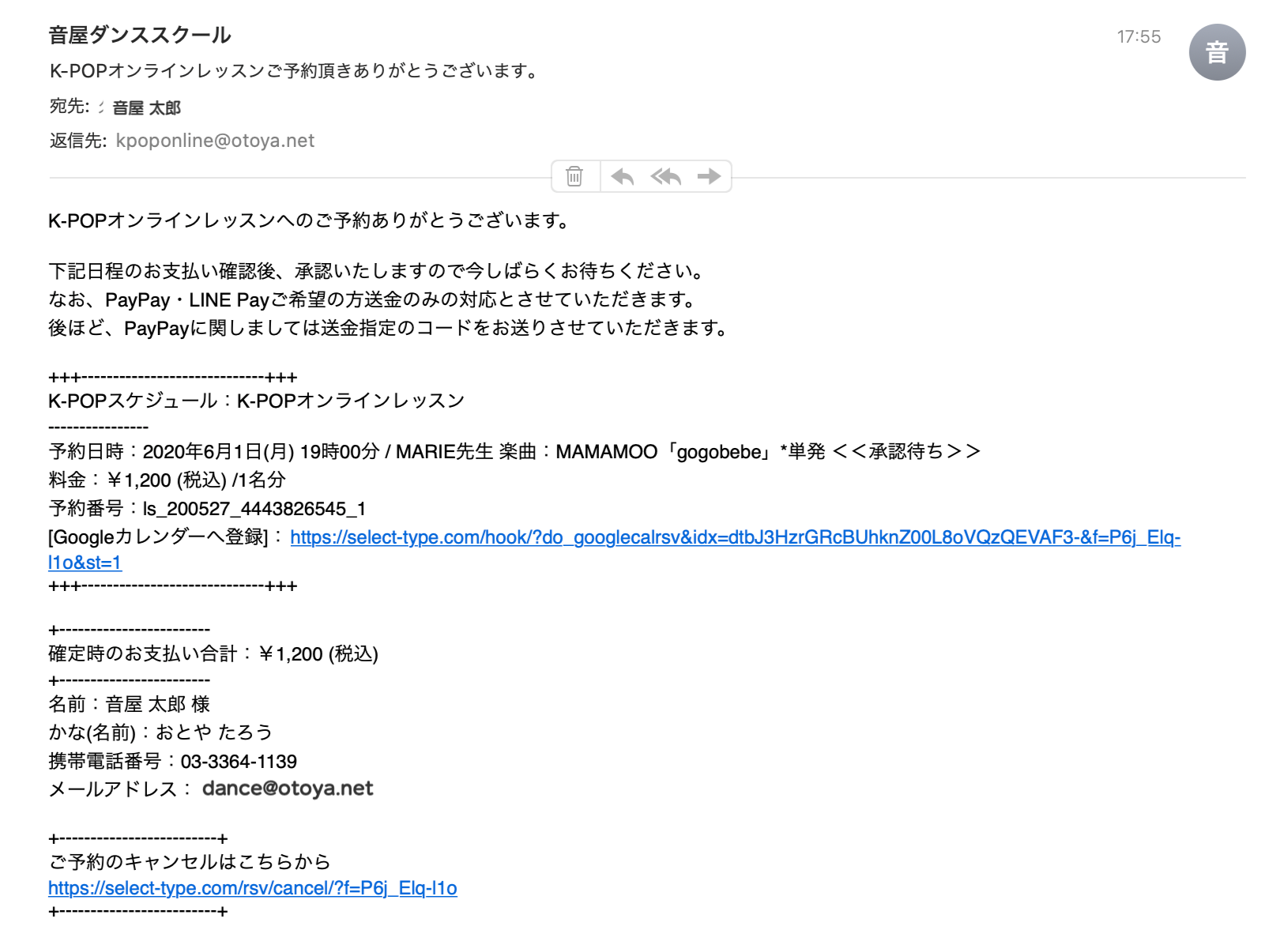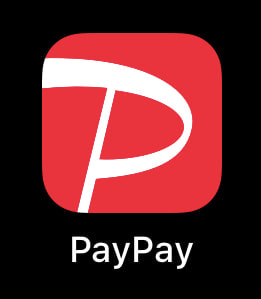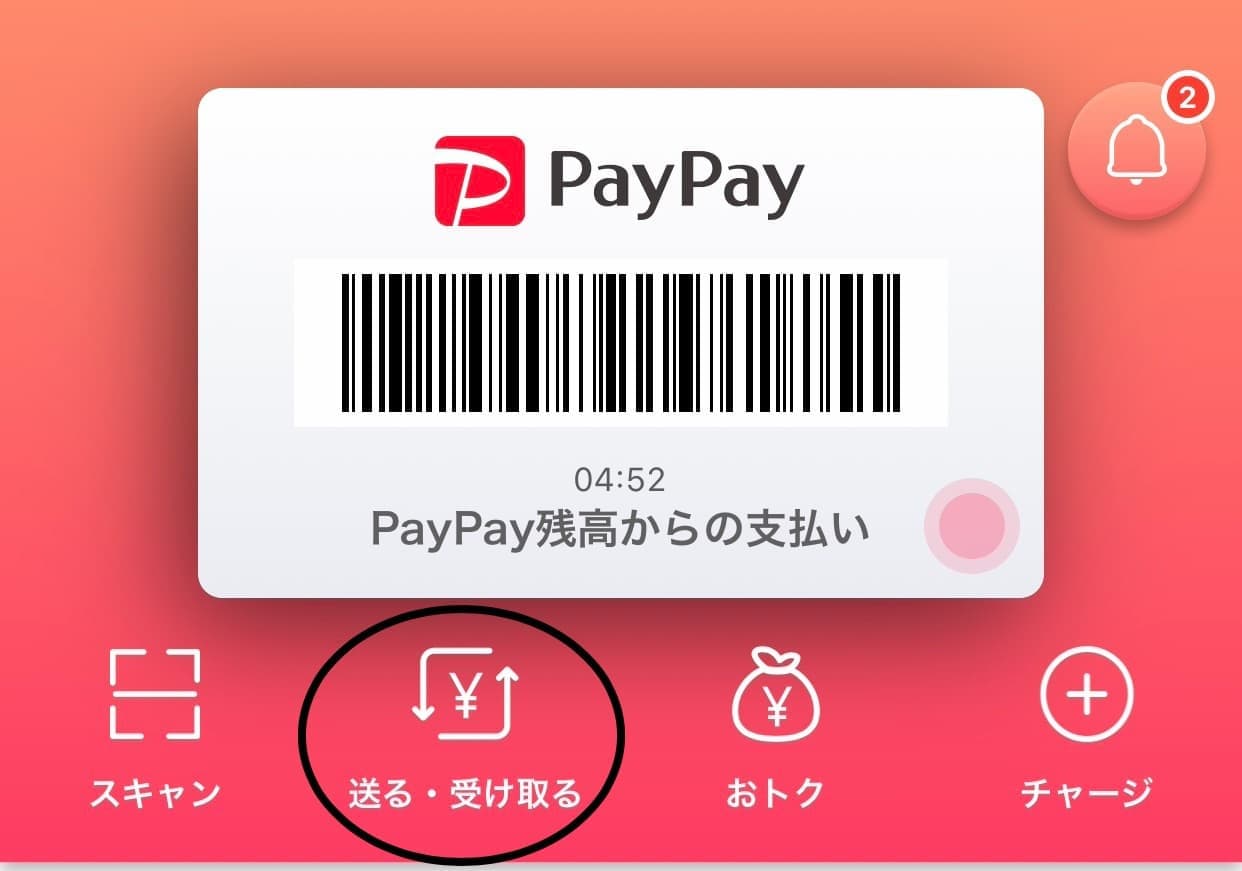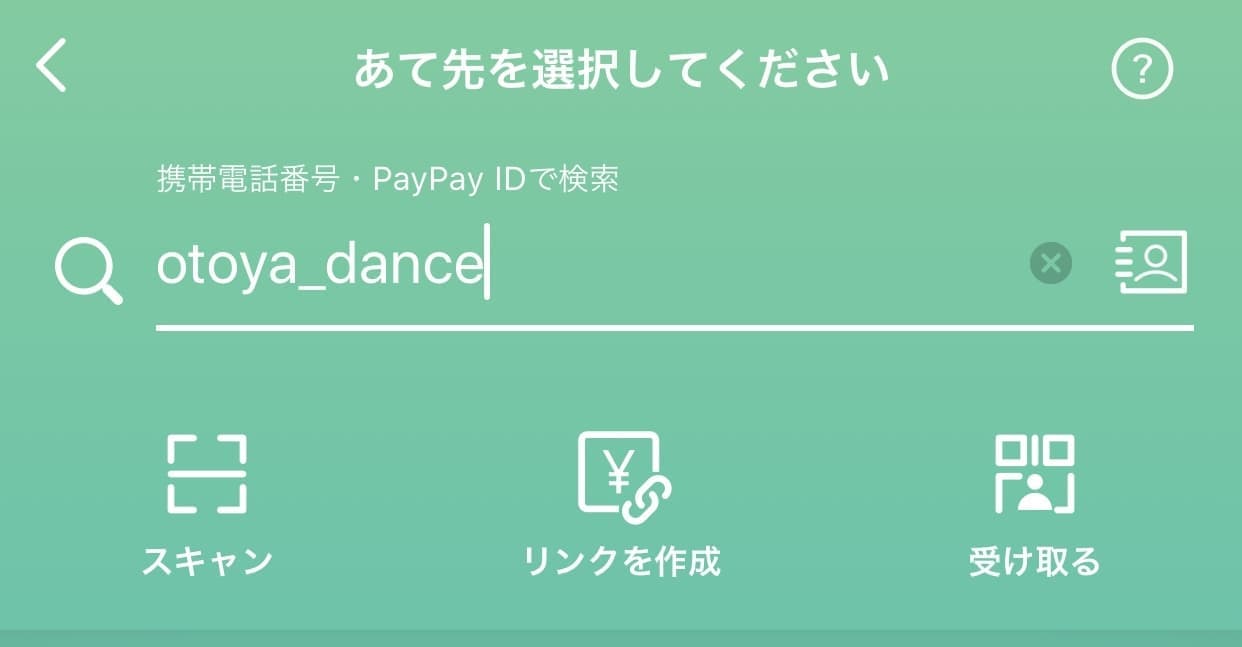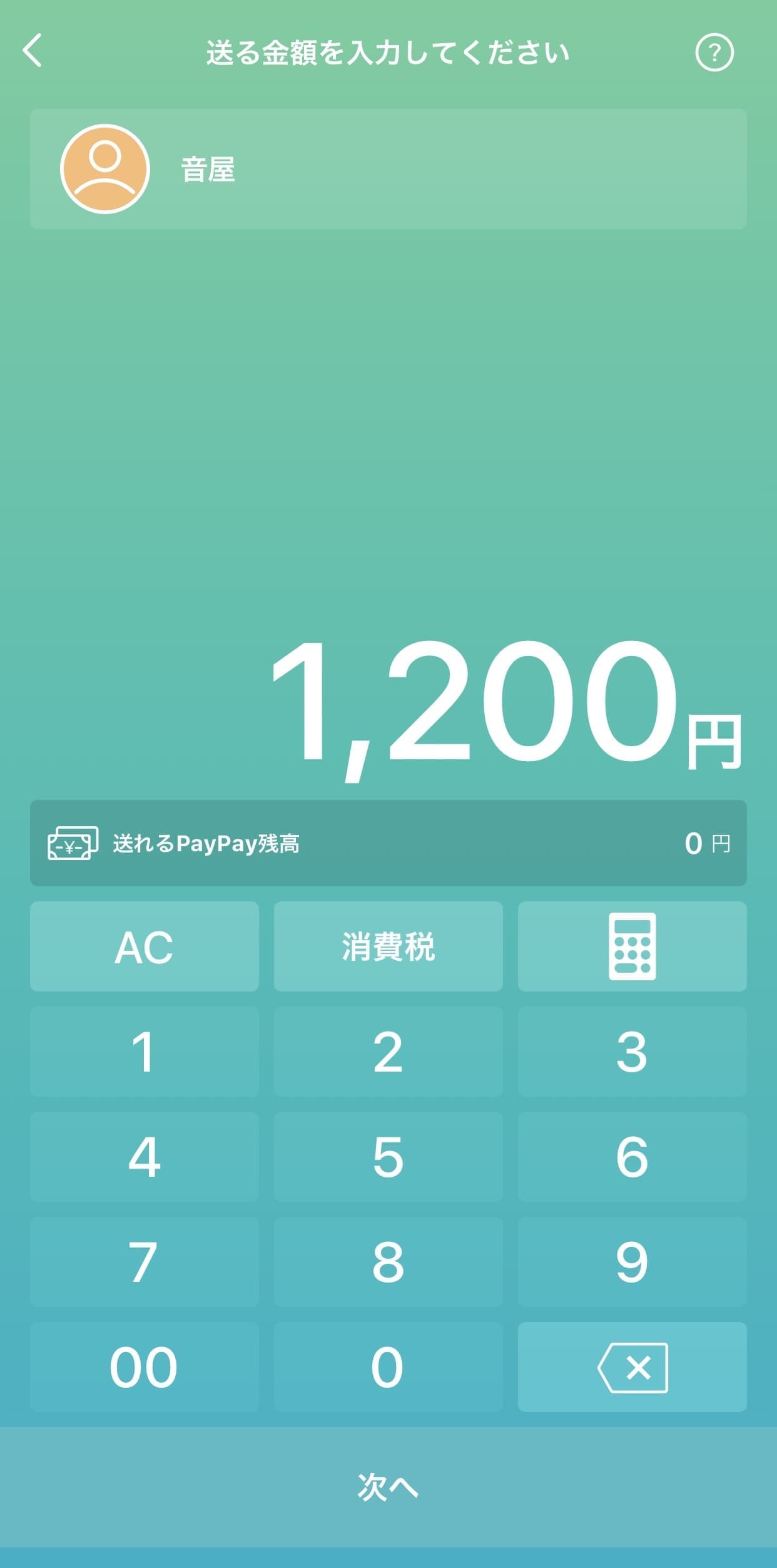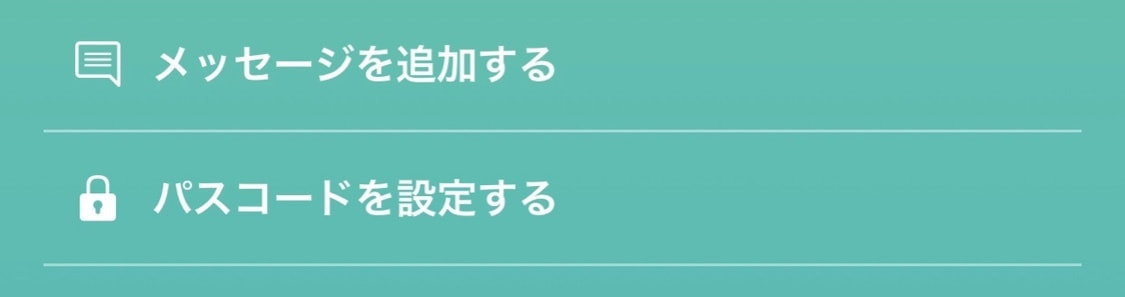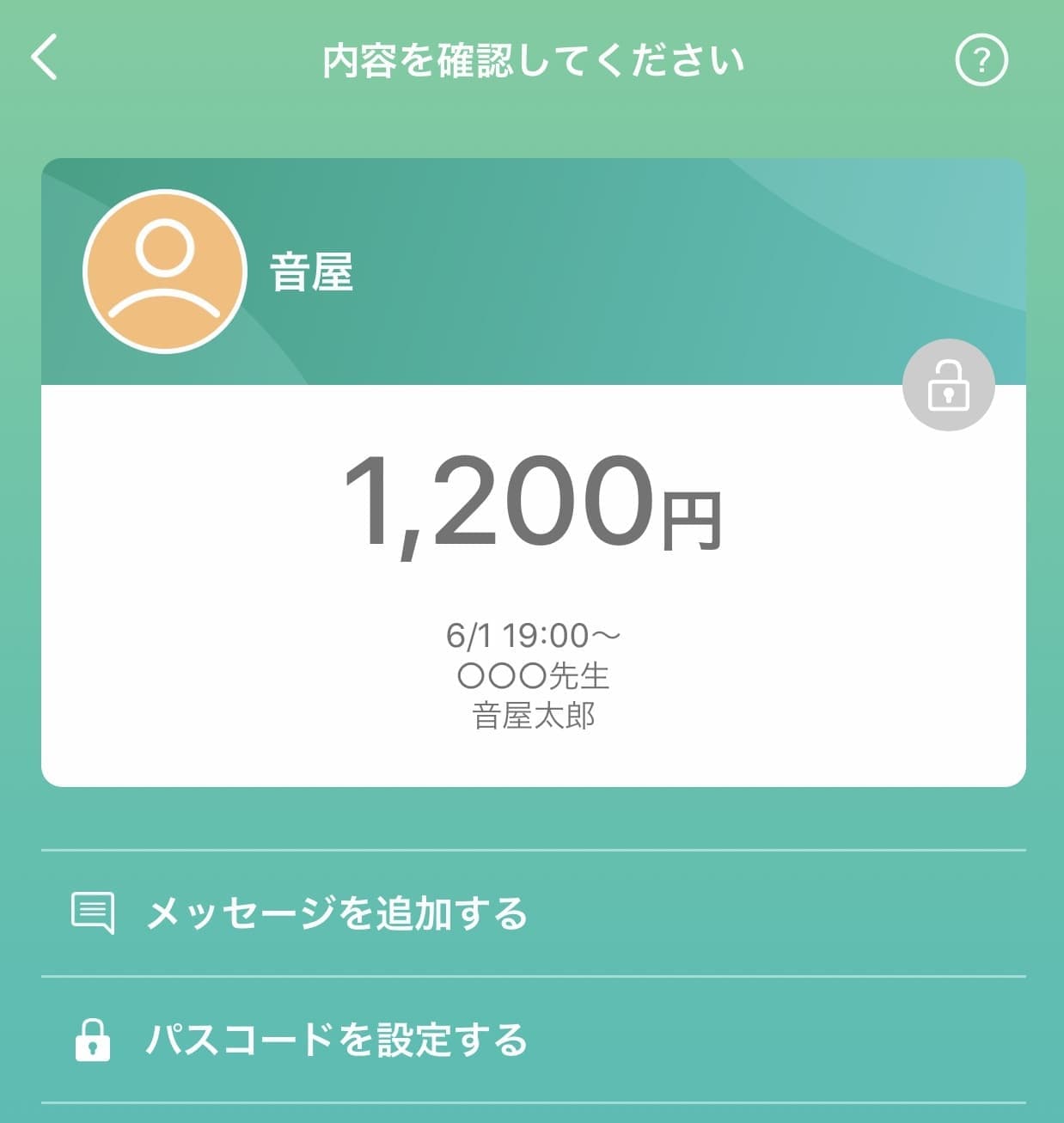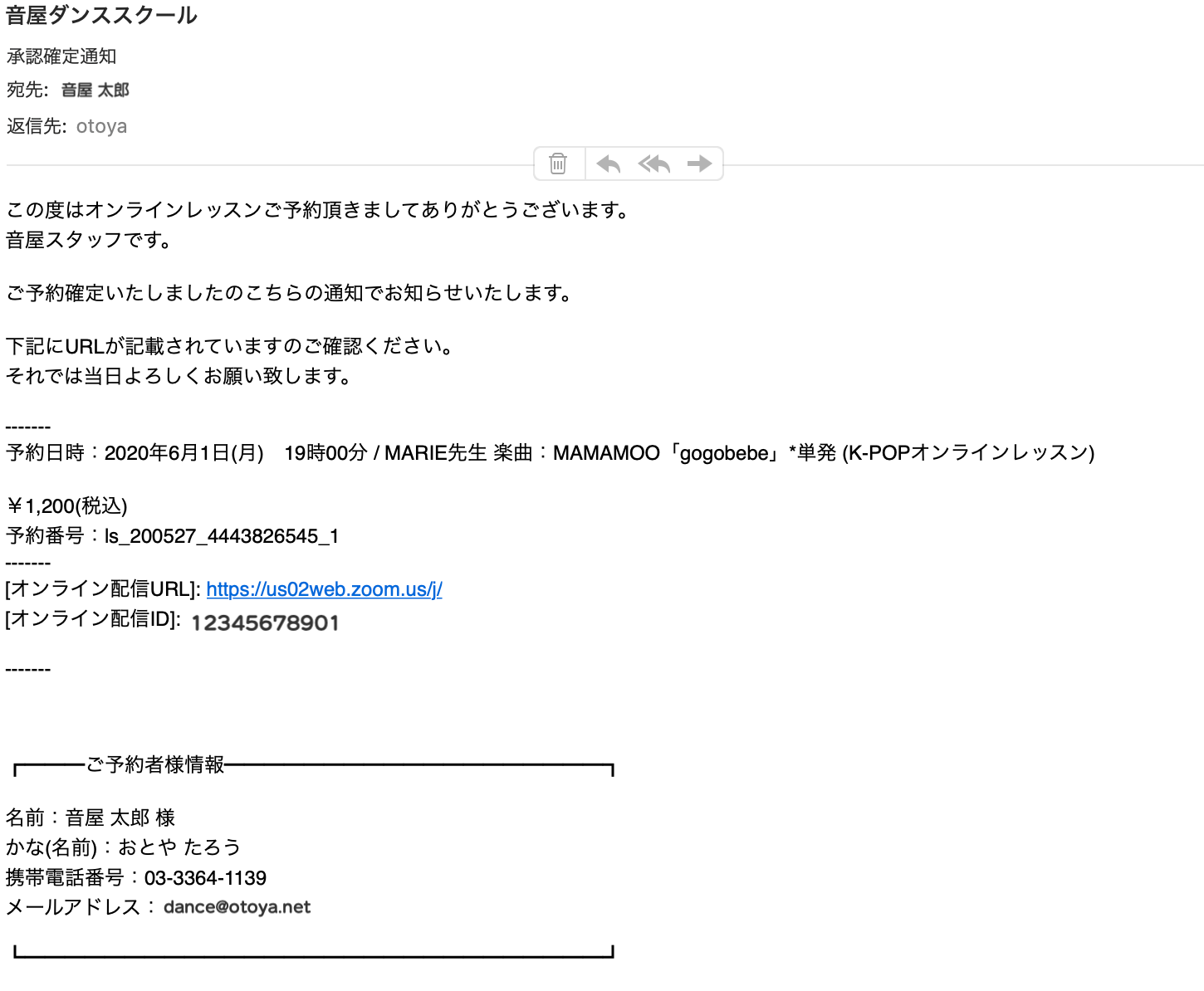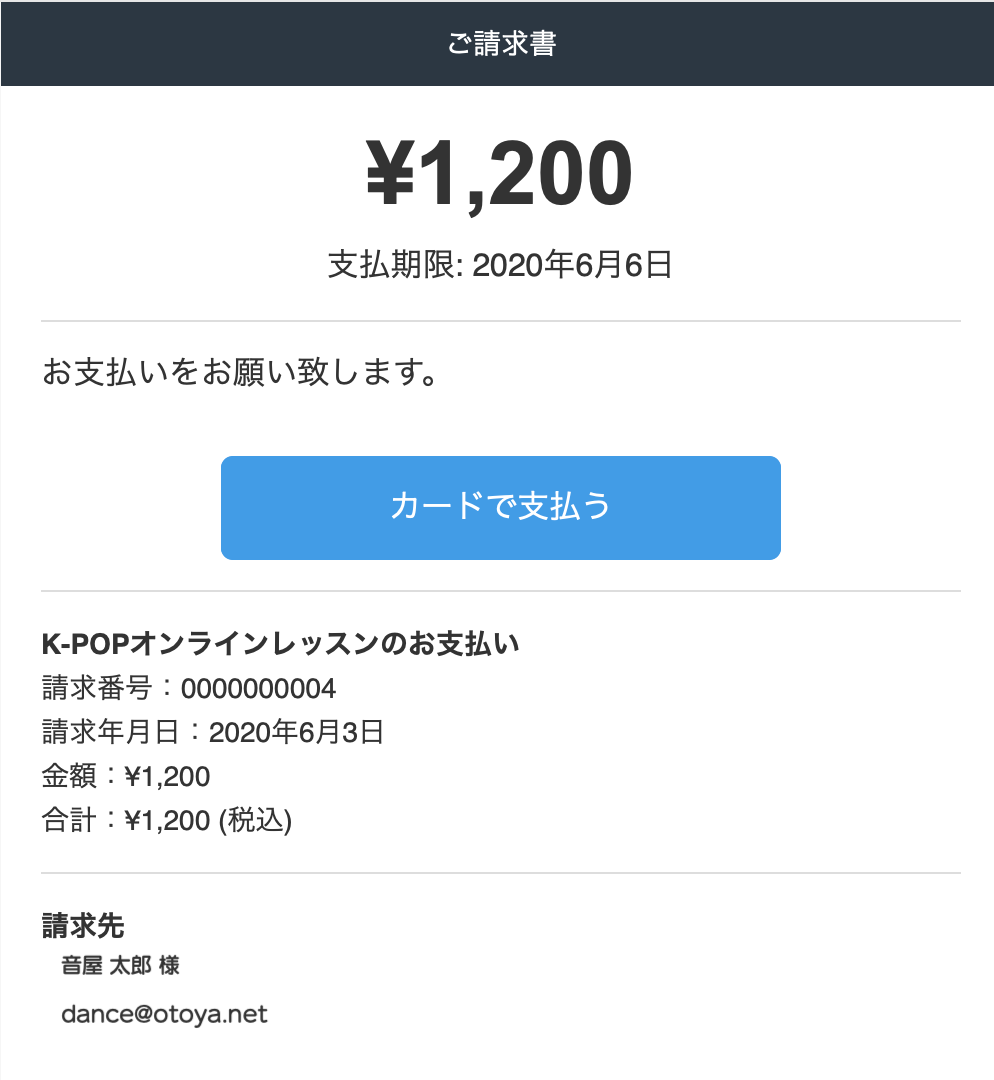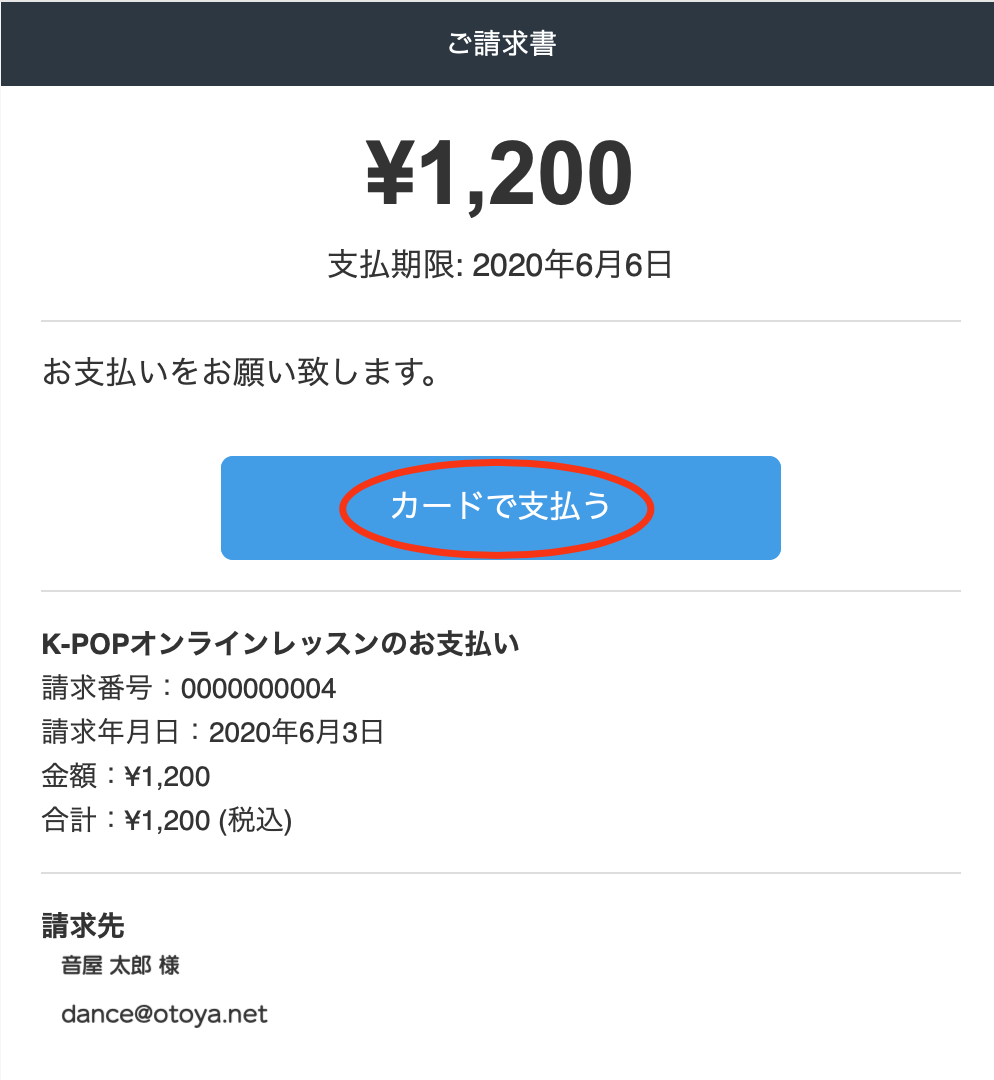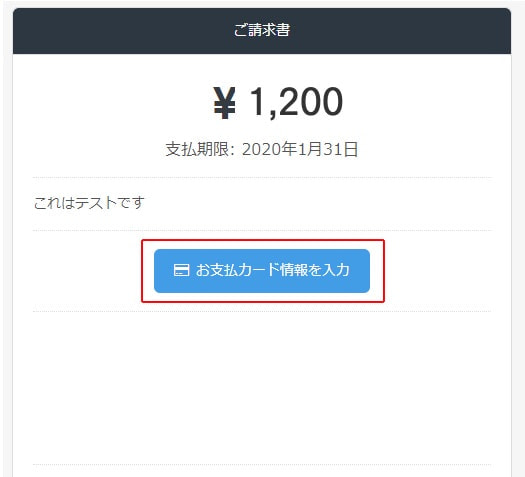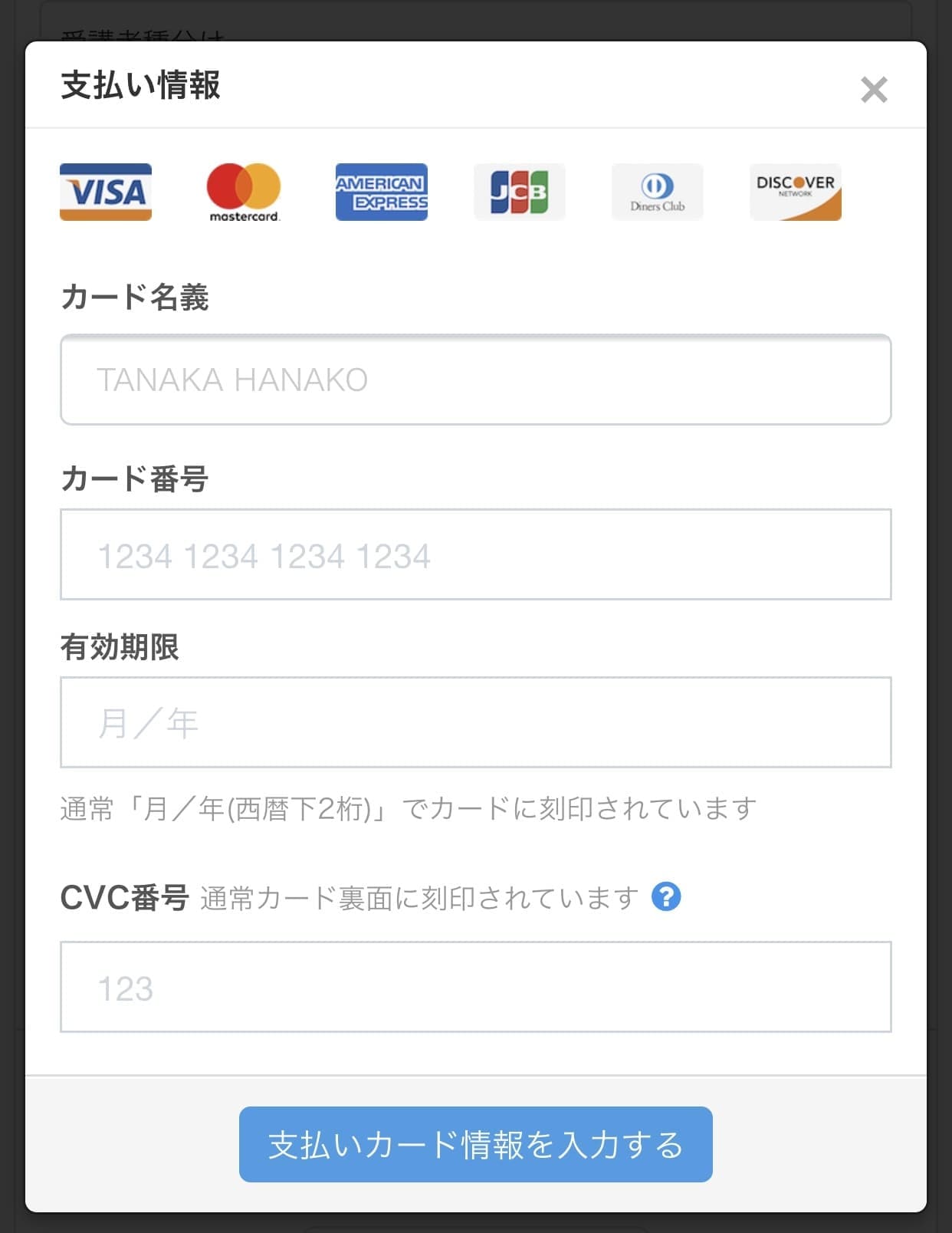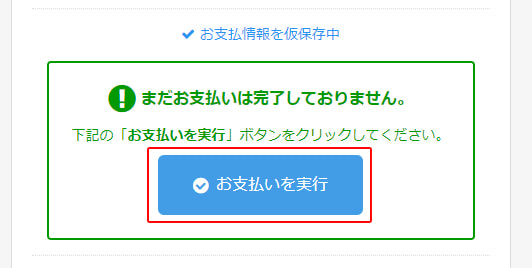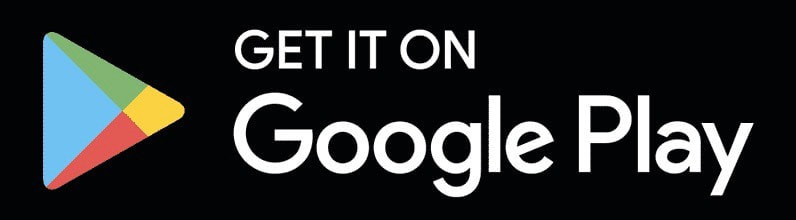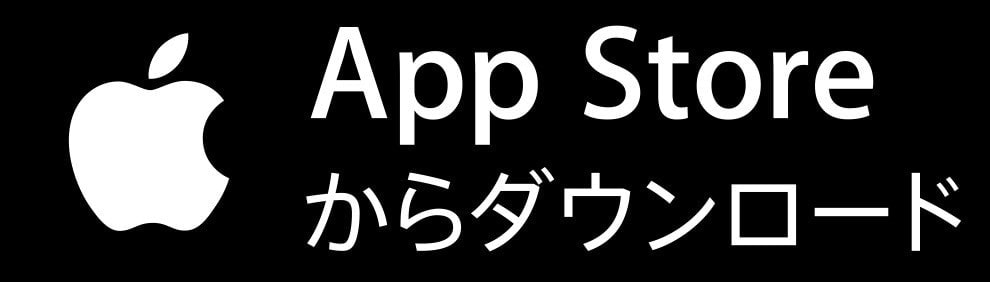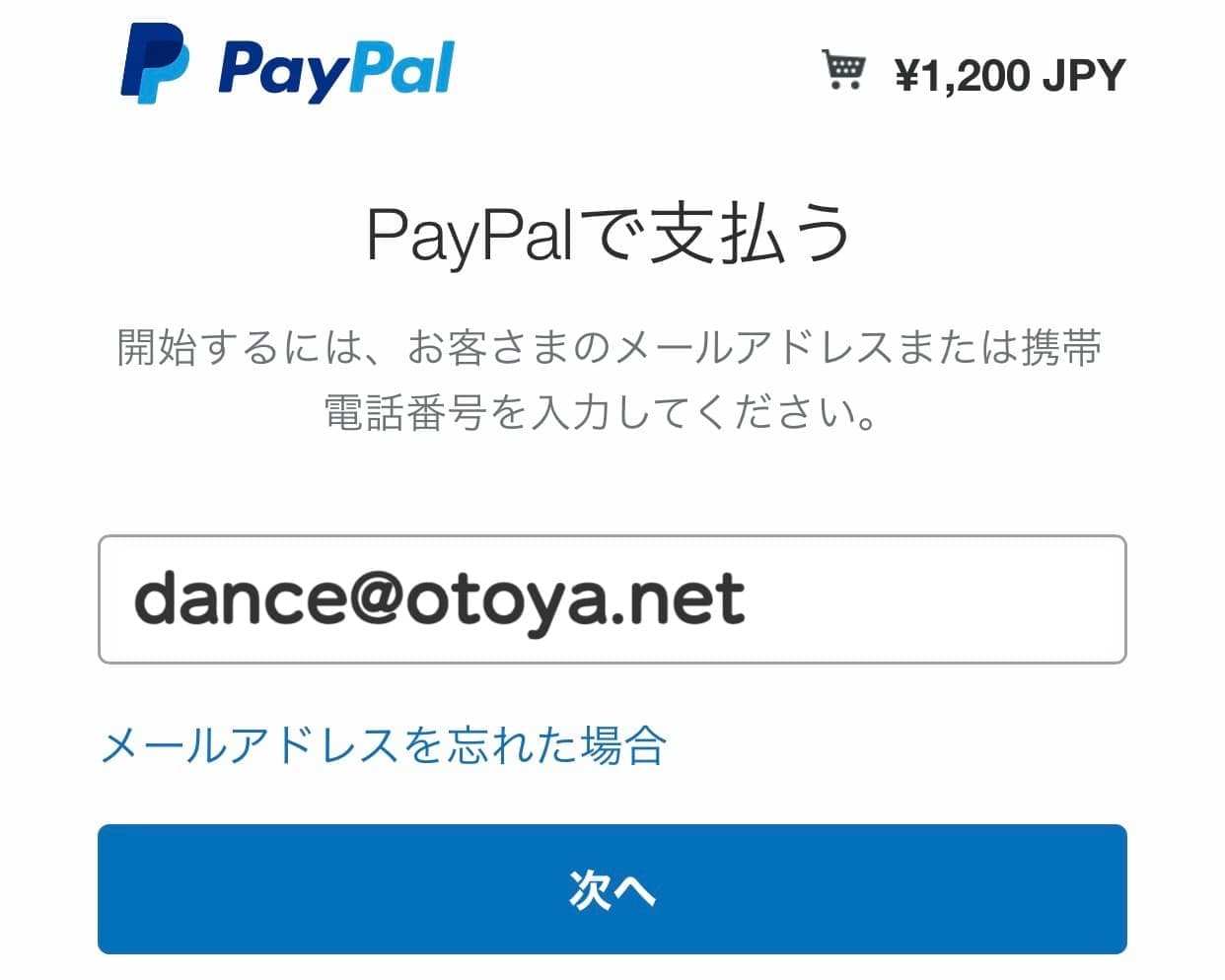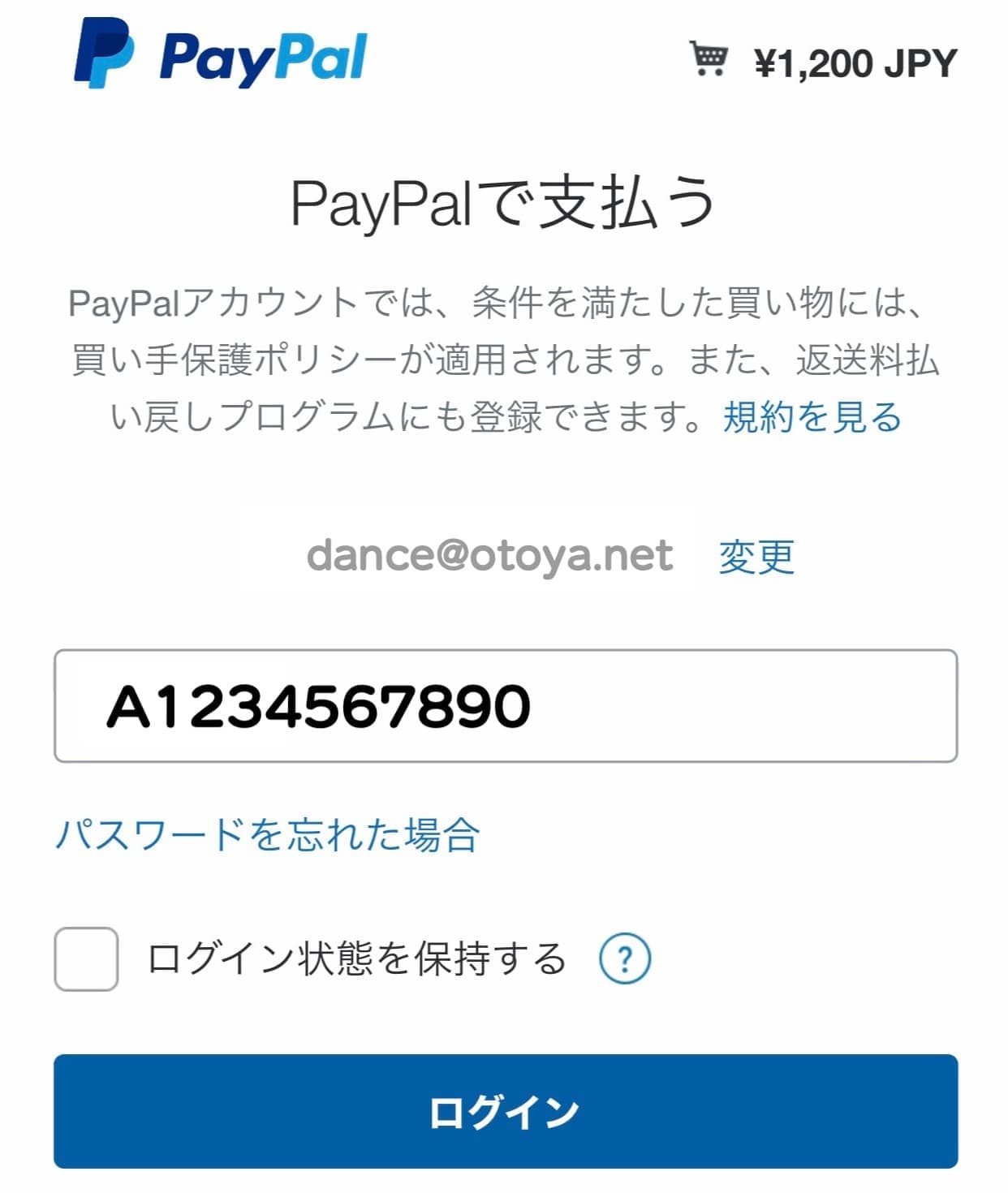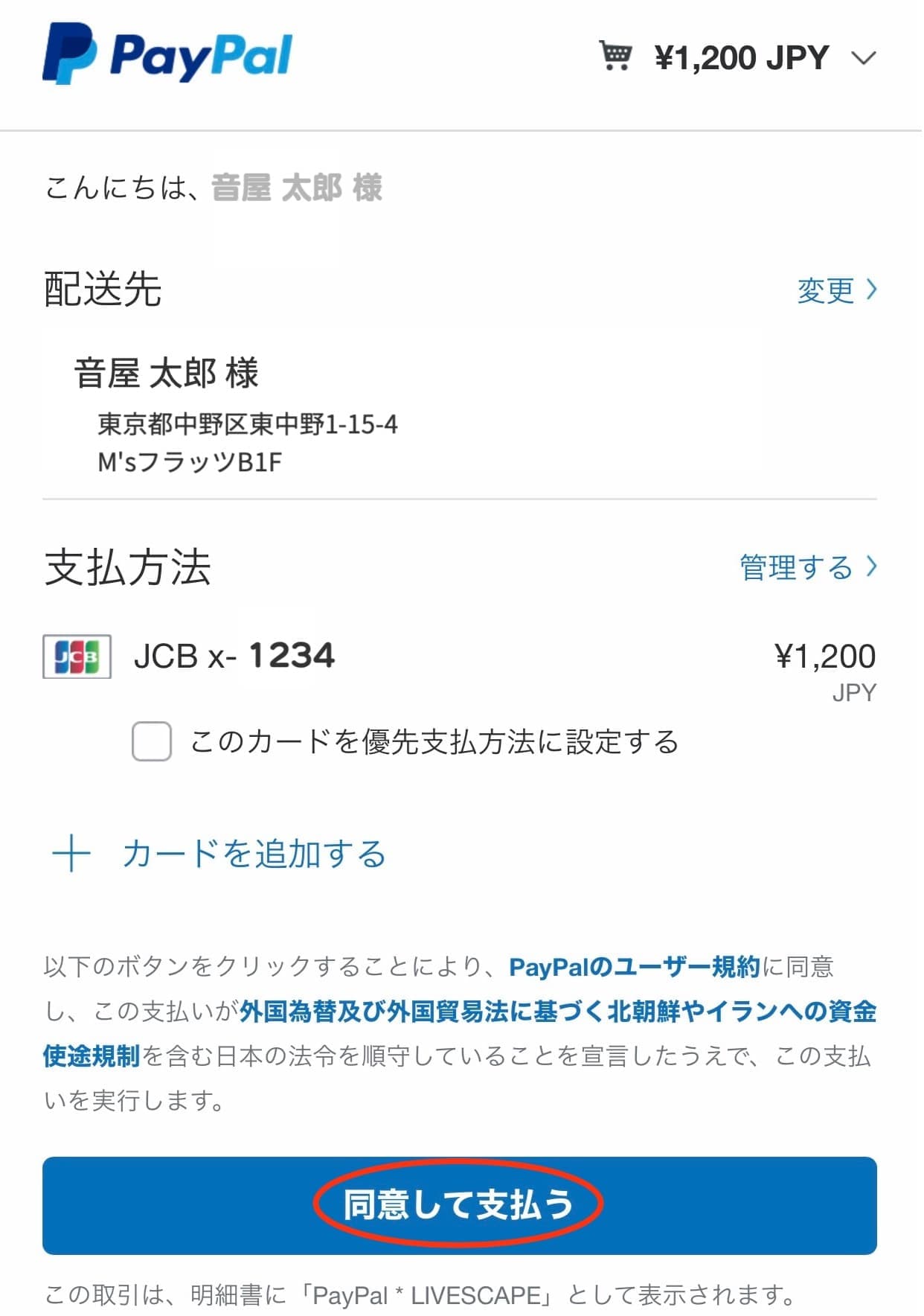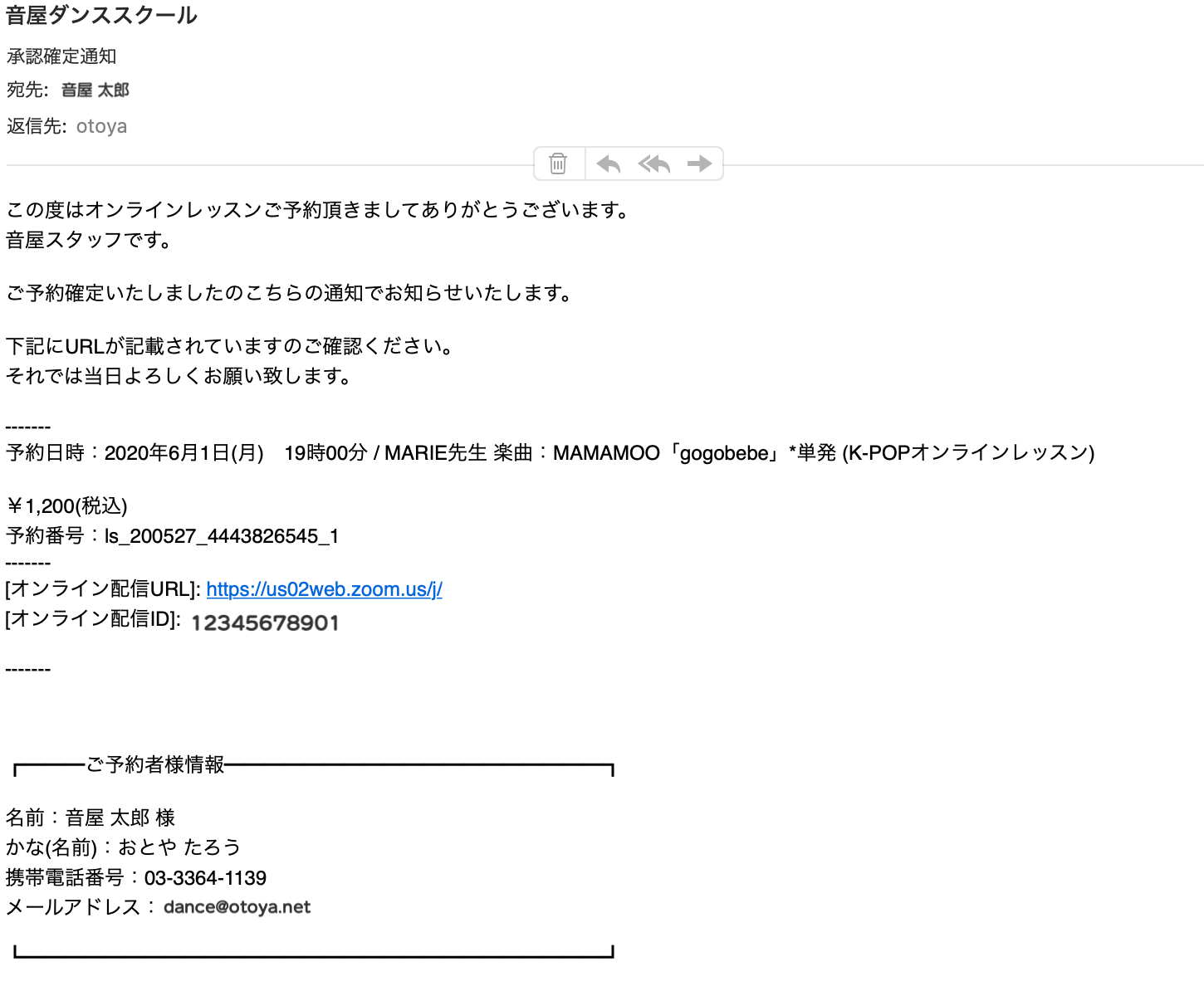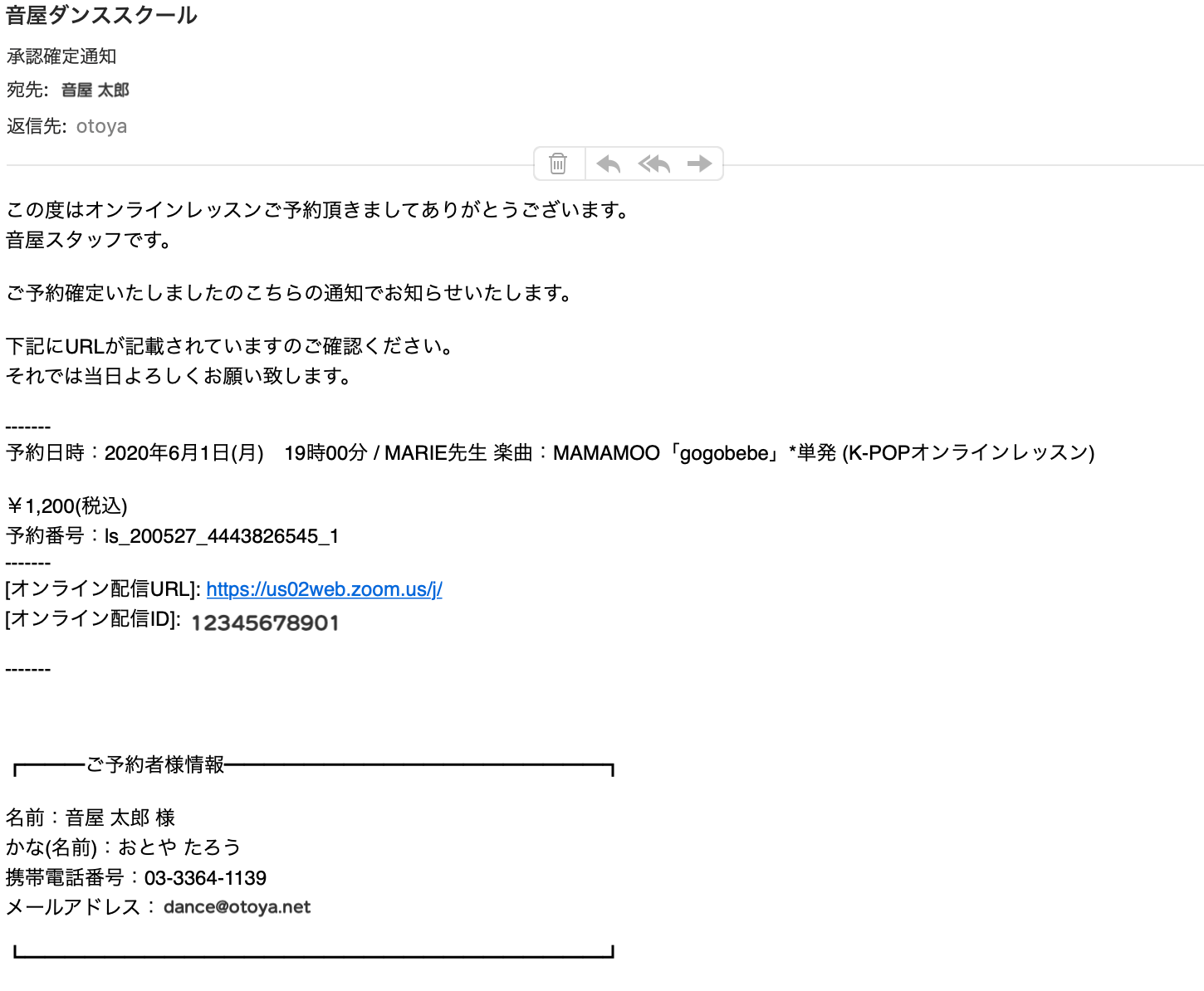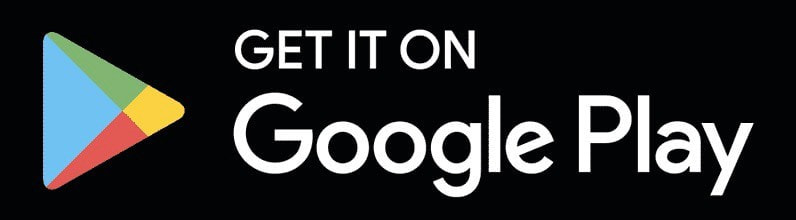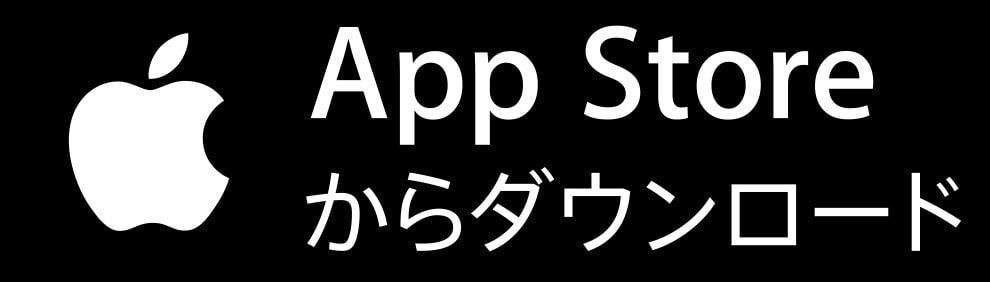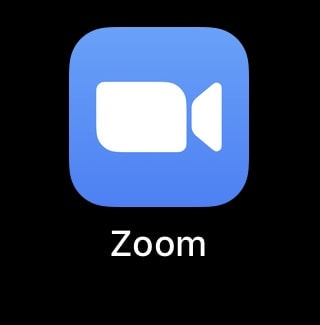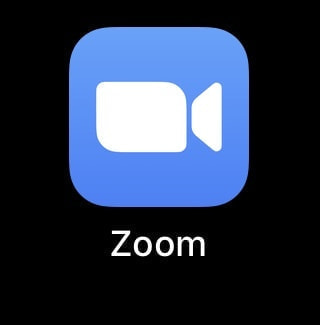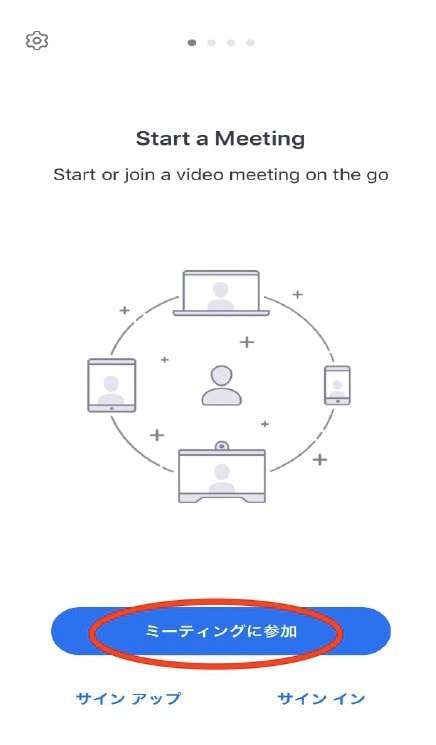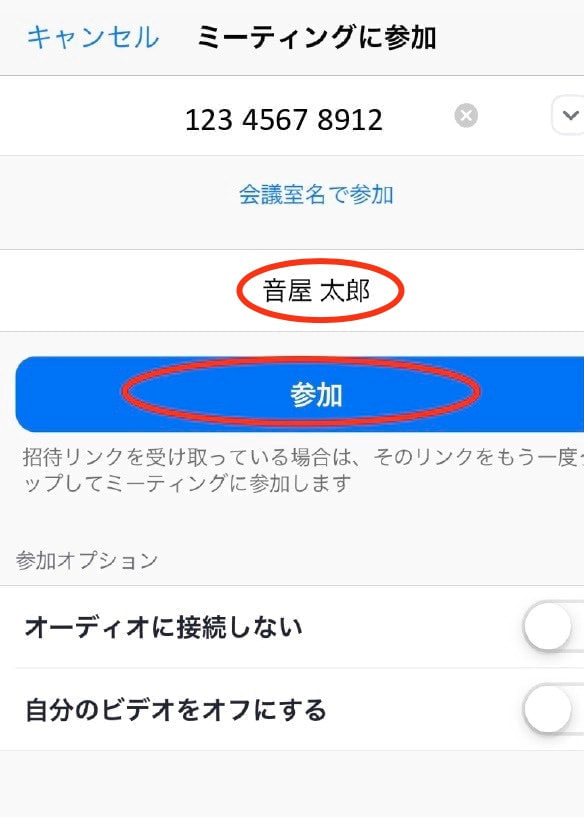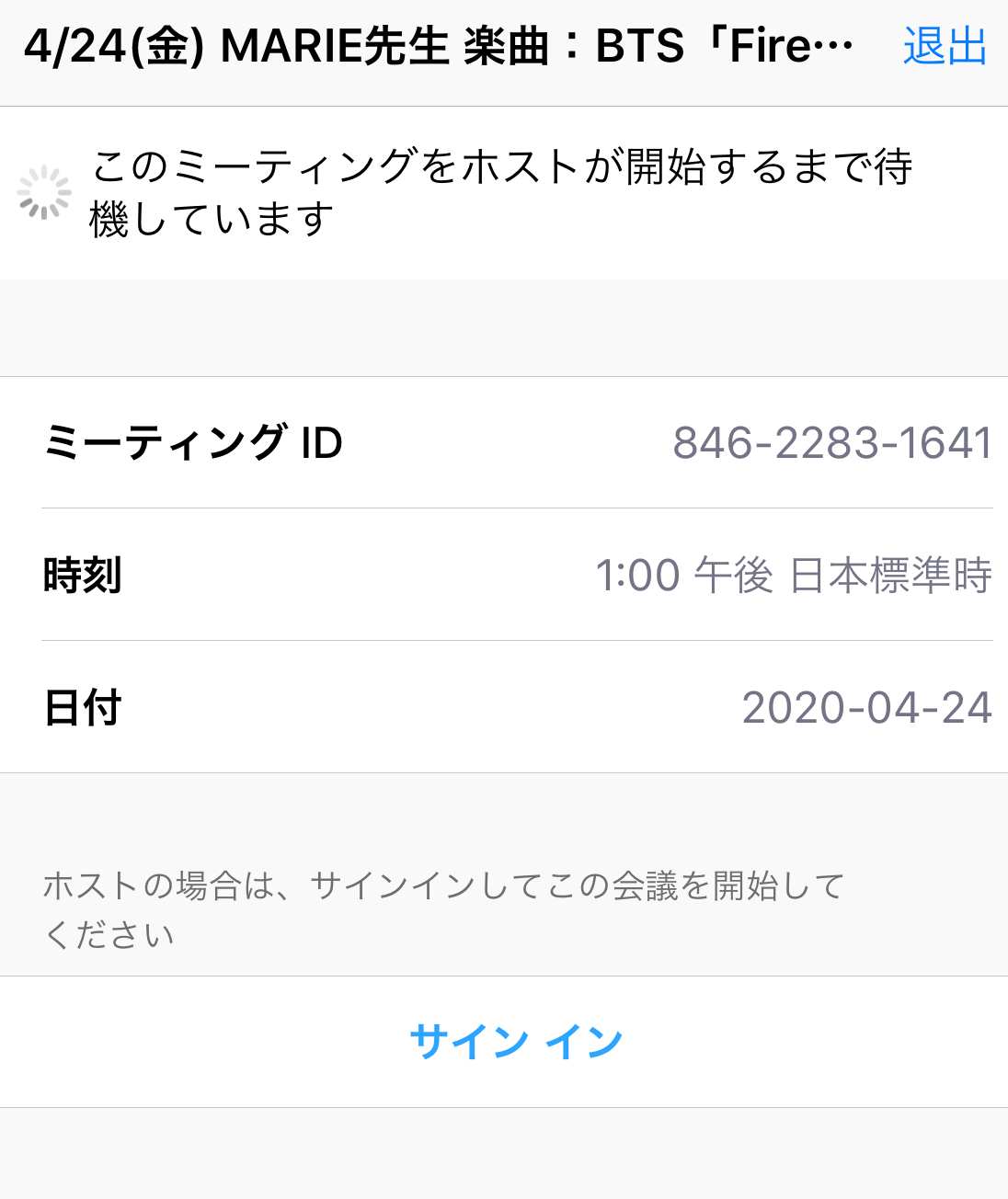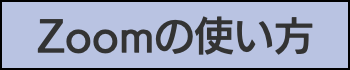K-POPオンラインレッスン
受講までの流れ
送金方法②
LINE Pay送金方法
①QRコードを読み取り
「音屋K-POP送金用」を友達追加
※送金用アカウントのため
受け応えに応じておりません。
ご了承ください。
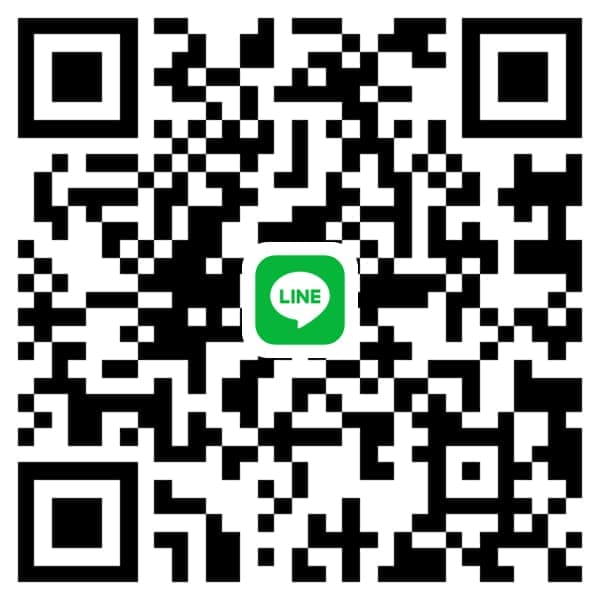
②LINE Payアプリを起動
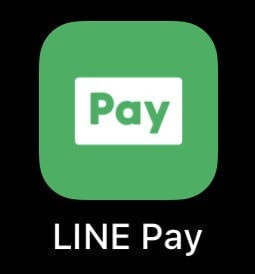
③起動後、赤丸をタップ

④送金をタップ
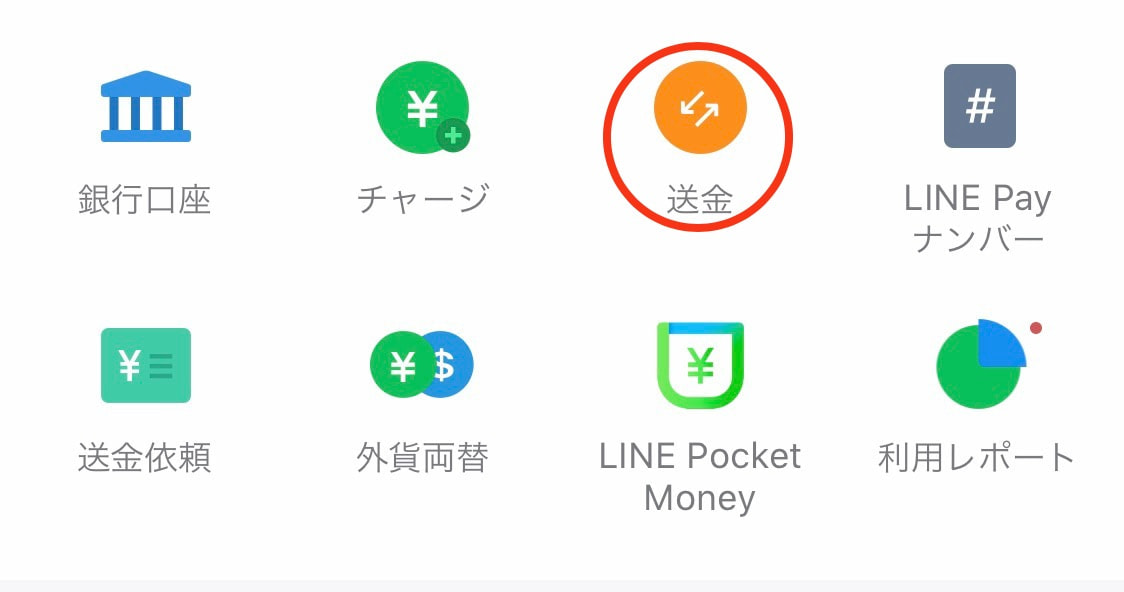
⑤LINEで送金・送付の欄
「送金・送付」タップ
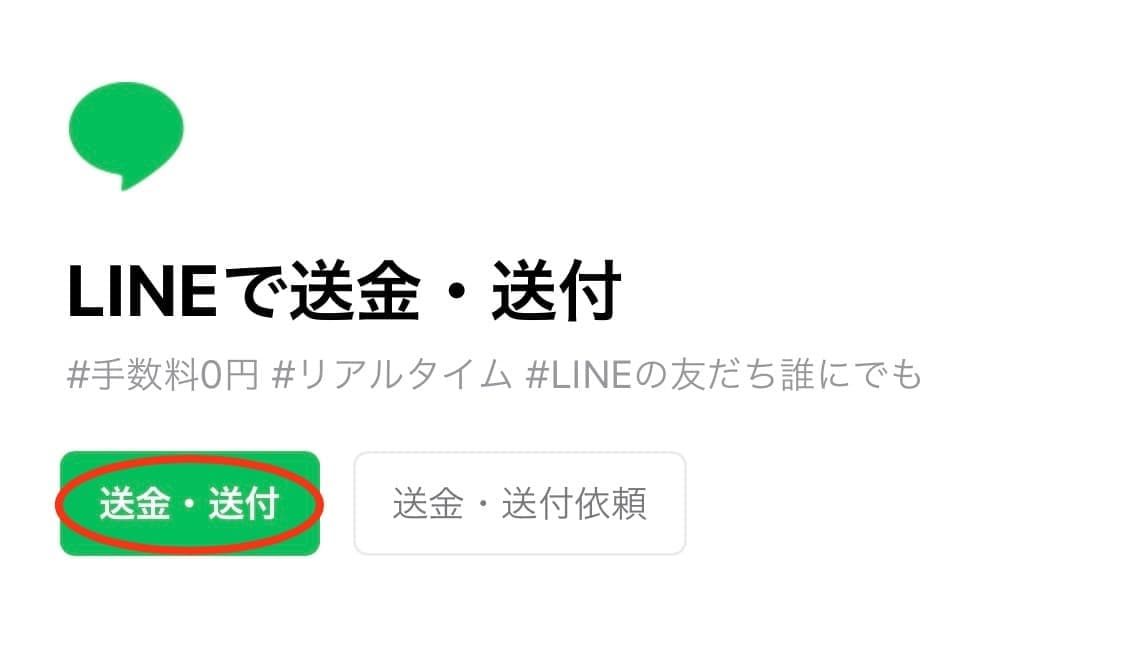
⑥名前検索
「K-POP音屋送金用」検索
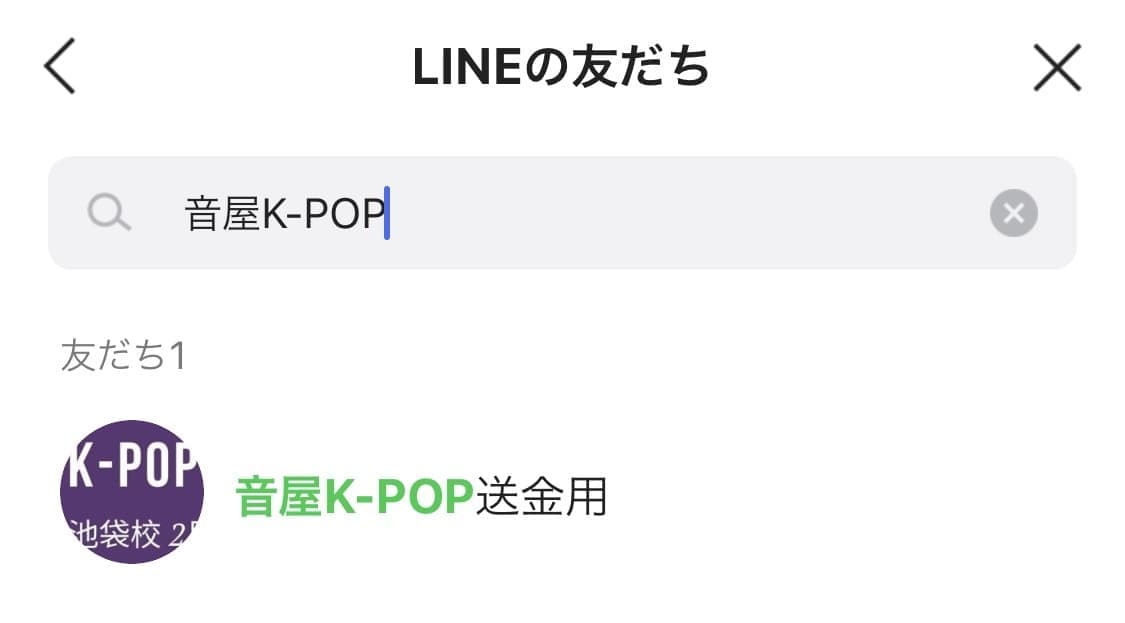
⑦金額入力
「1200×レッスン数」
(例:3レッスン予約
1200×3=3600
入力の際に3600と入力
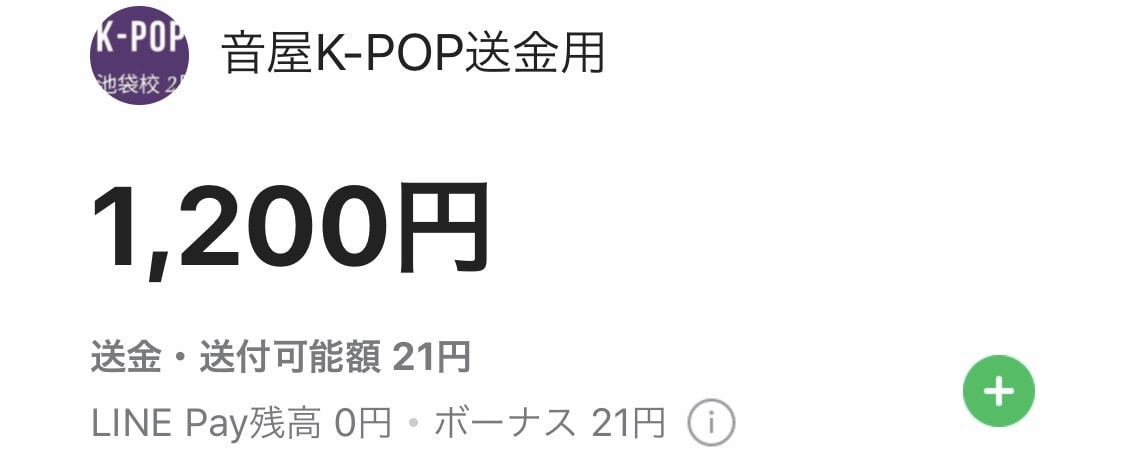
→「次へ」
⑧メッセージ入力
(例:6/1 19:00~ ○○○先生 ご自身の名前
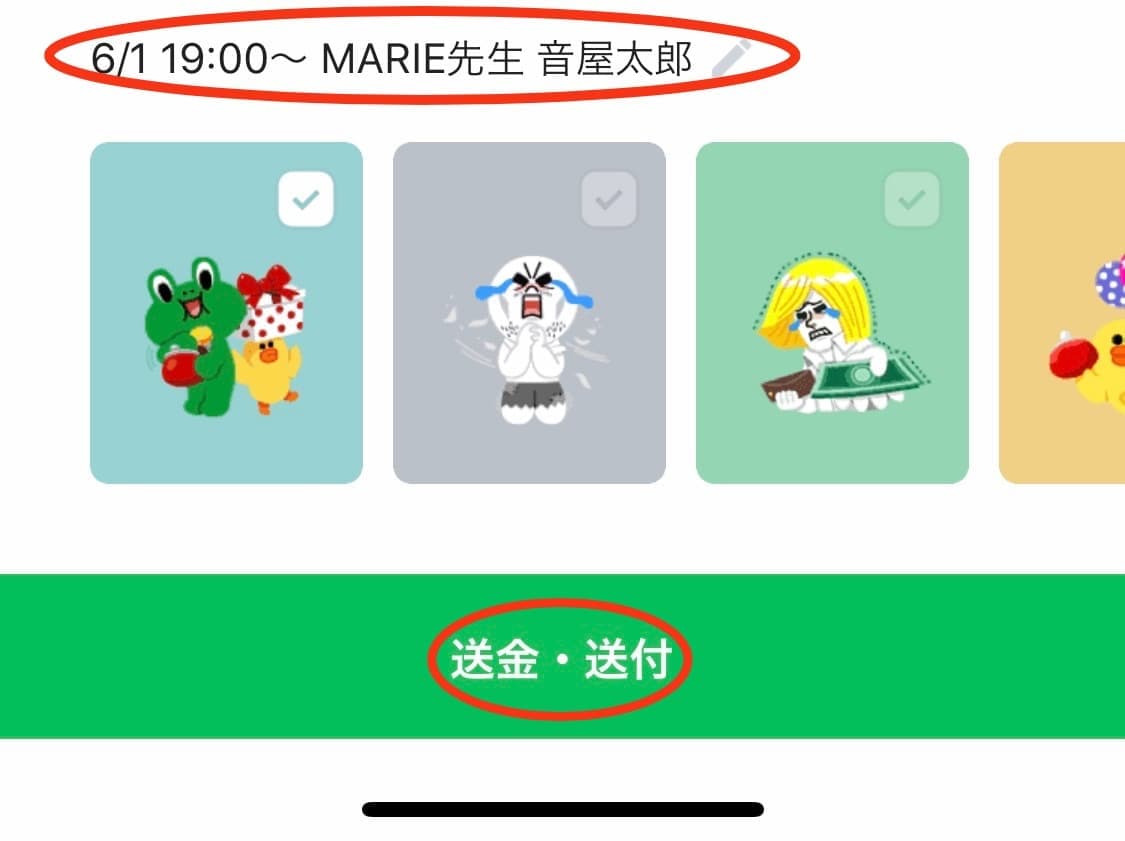
→「送金・送付」
⑨送金完了後
承認通知が届きます。
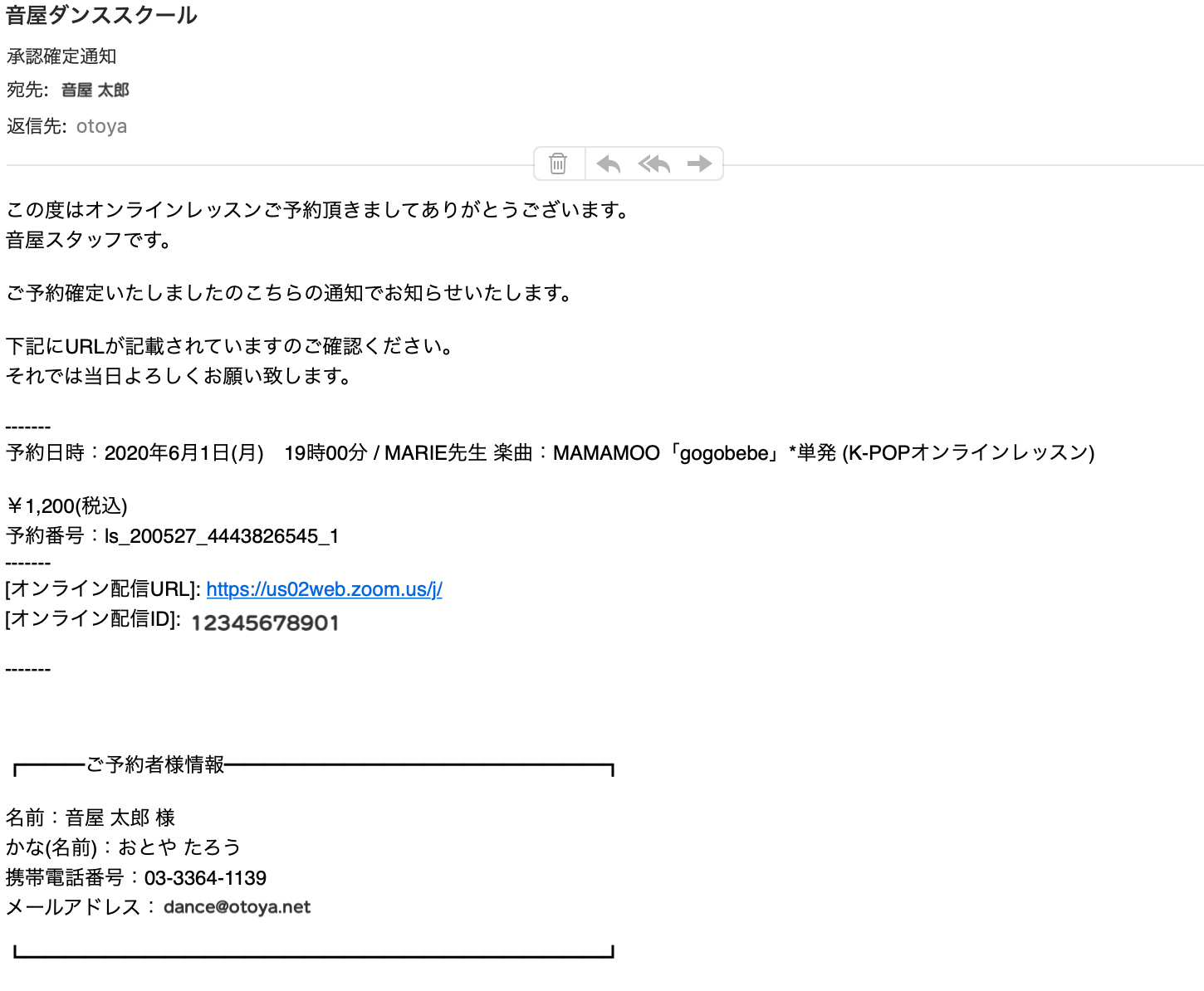
承認通知メールへ
「ミーティングURL」
「ミーティングID」
記載されています。

Zoomアプリ Q&A
①あれっ?
音が聞こえない。。。
そんな時は画面をタップし
赤丸のところを確認しよう!
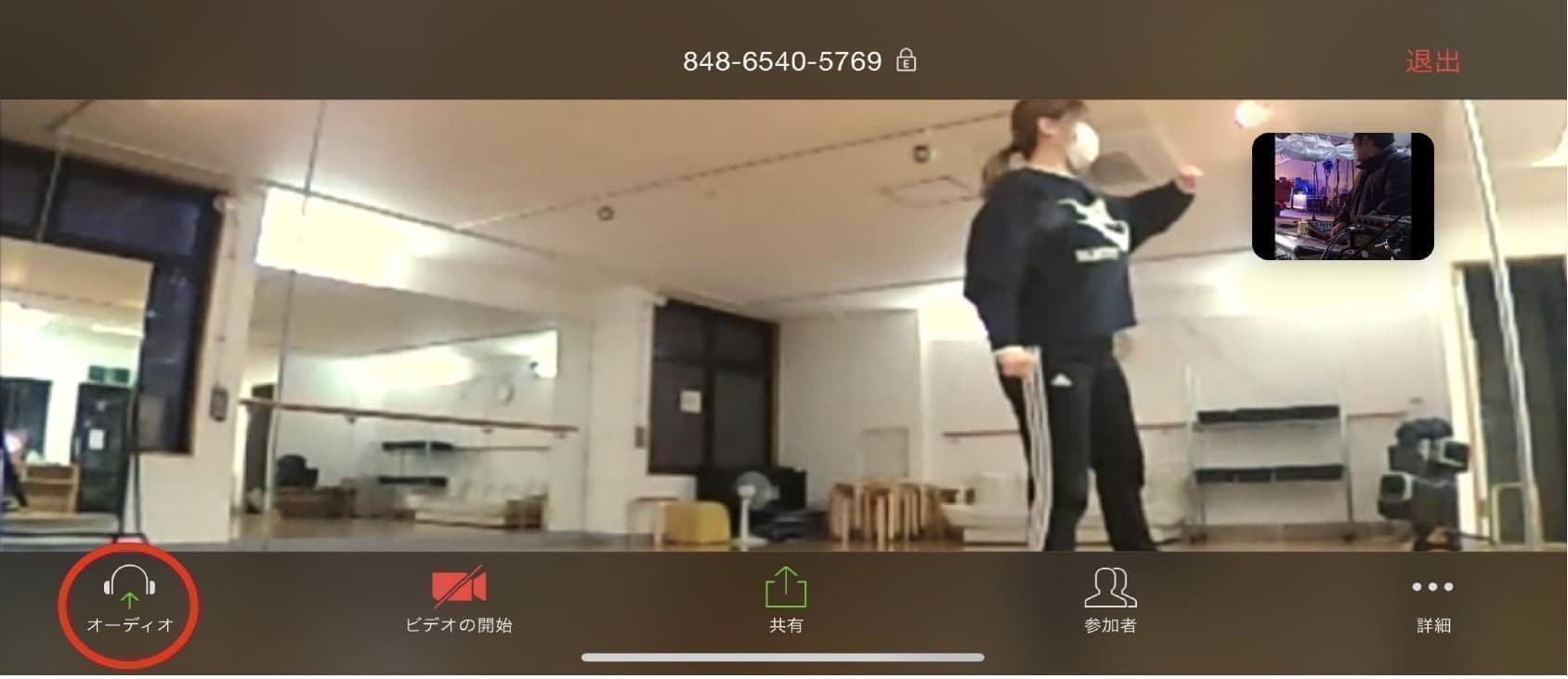
オーディオをタップし
「インターネットを使用した通話」
をタップしてください。
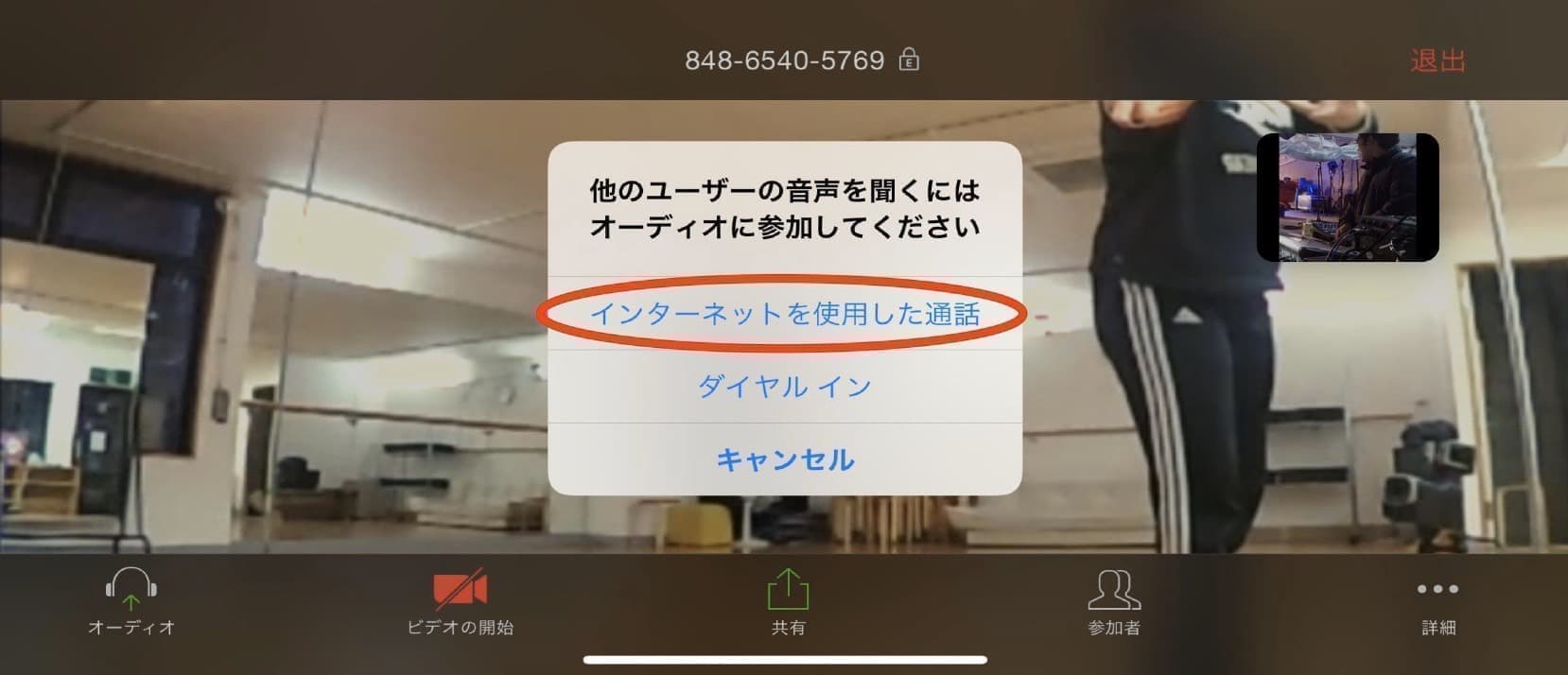
②先生に質問したいけど
どうしたらいいの??
画面をタップ
そうすると右下のほうに詳細をタップ
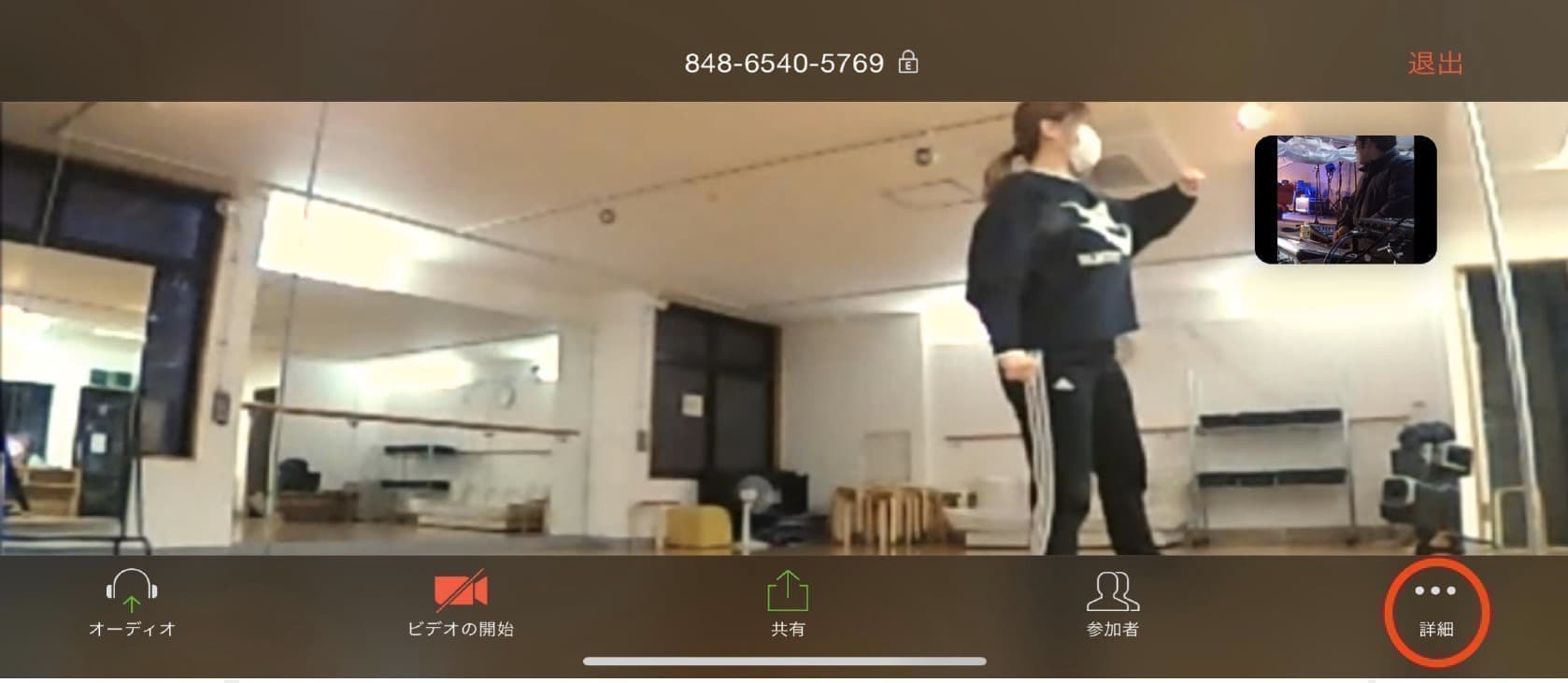
その中に「手を挙げる」というのがあるので
そこをタップし質問を受けることができます。
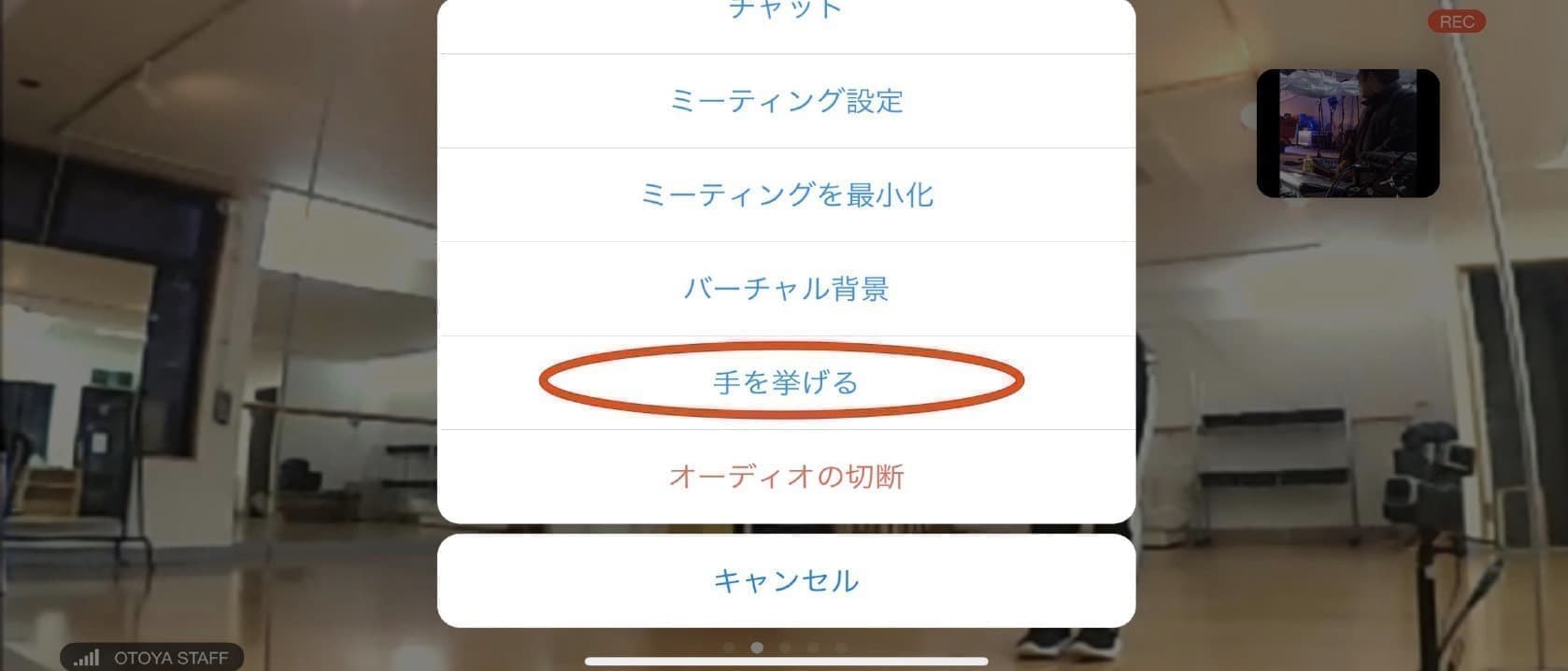
③先生に話しかける時
画面をタップ
左下の「ミュート解除」をタップすると話しかけれます。
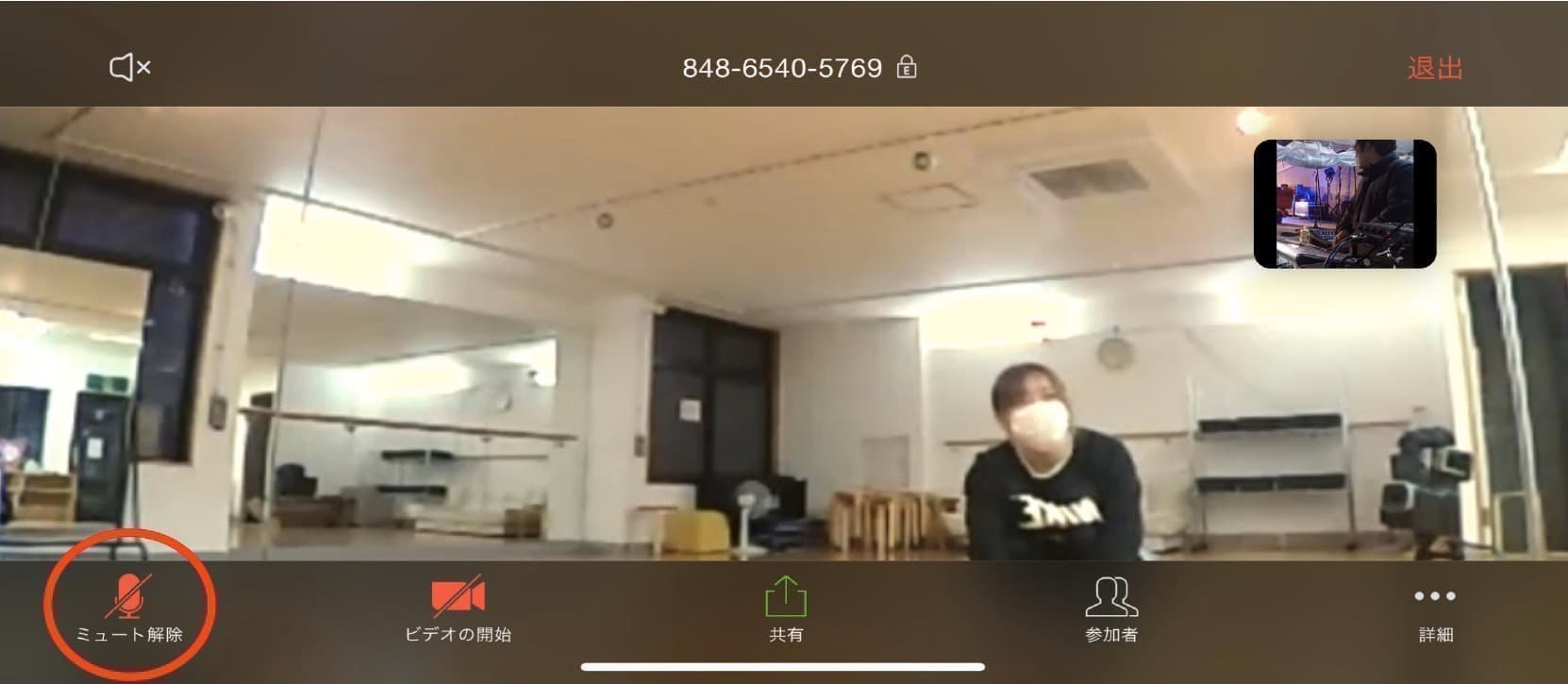
④ビデオを映したい!!
画面タップ
左下から2番目「ビデオの解除」をしてください。
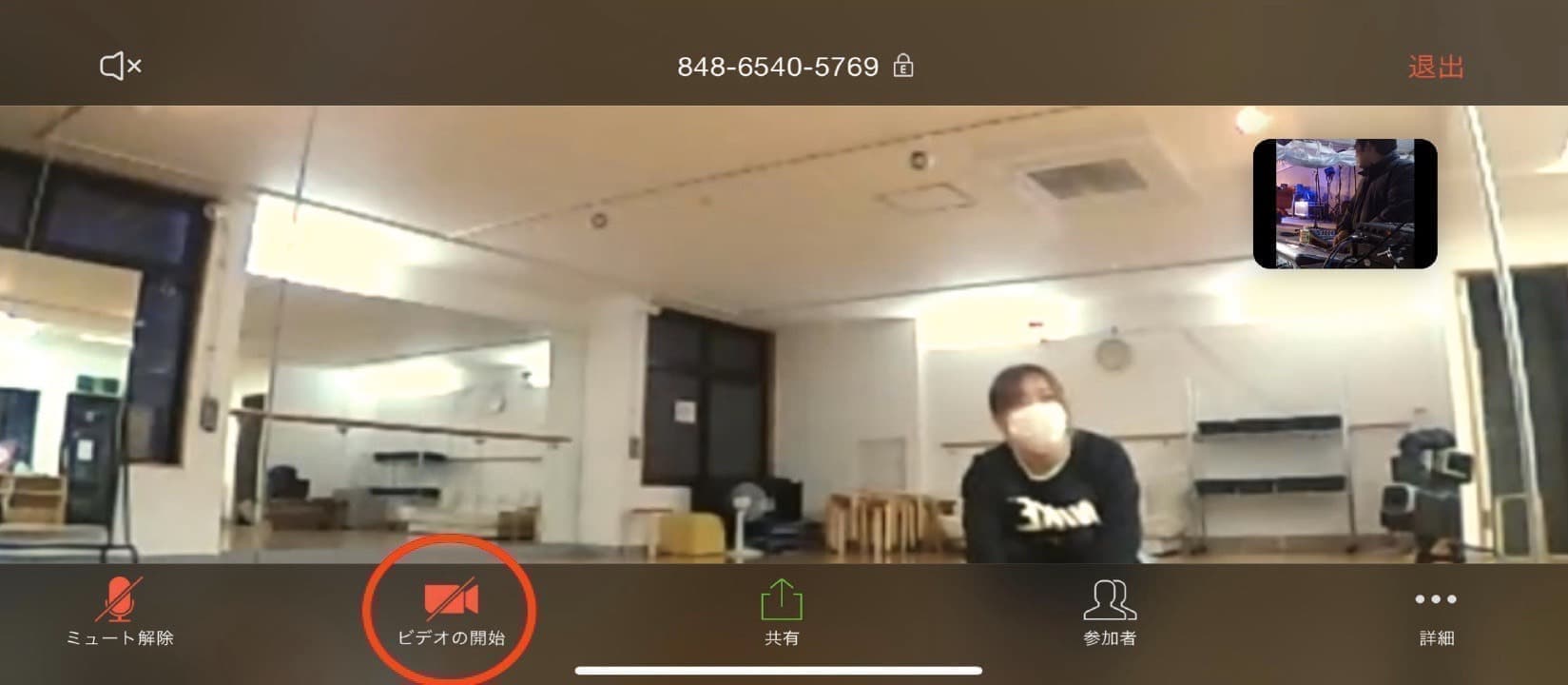
⑤ビデオで顔を写したいけど
部屋は映したくない!!
画面をタップ
右下の「詳細」をタップ
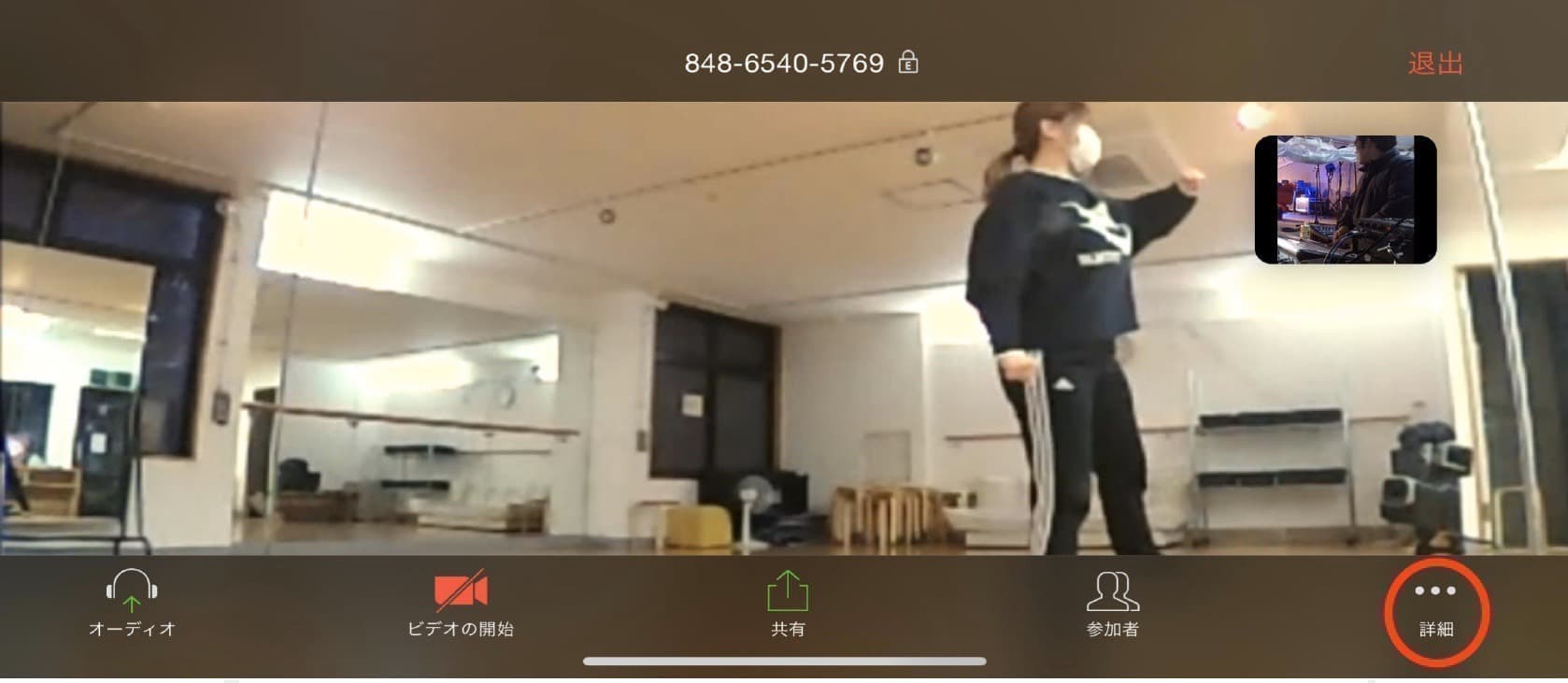
その中に「バーチャル背景」があります。
そちらで背景を変えることができます。